Page 1
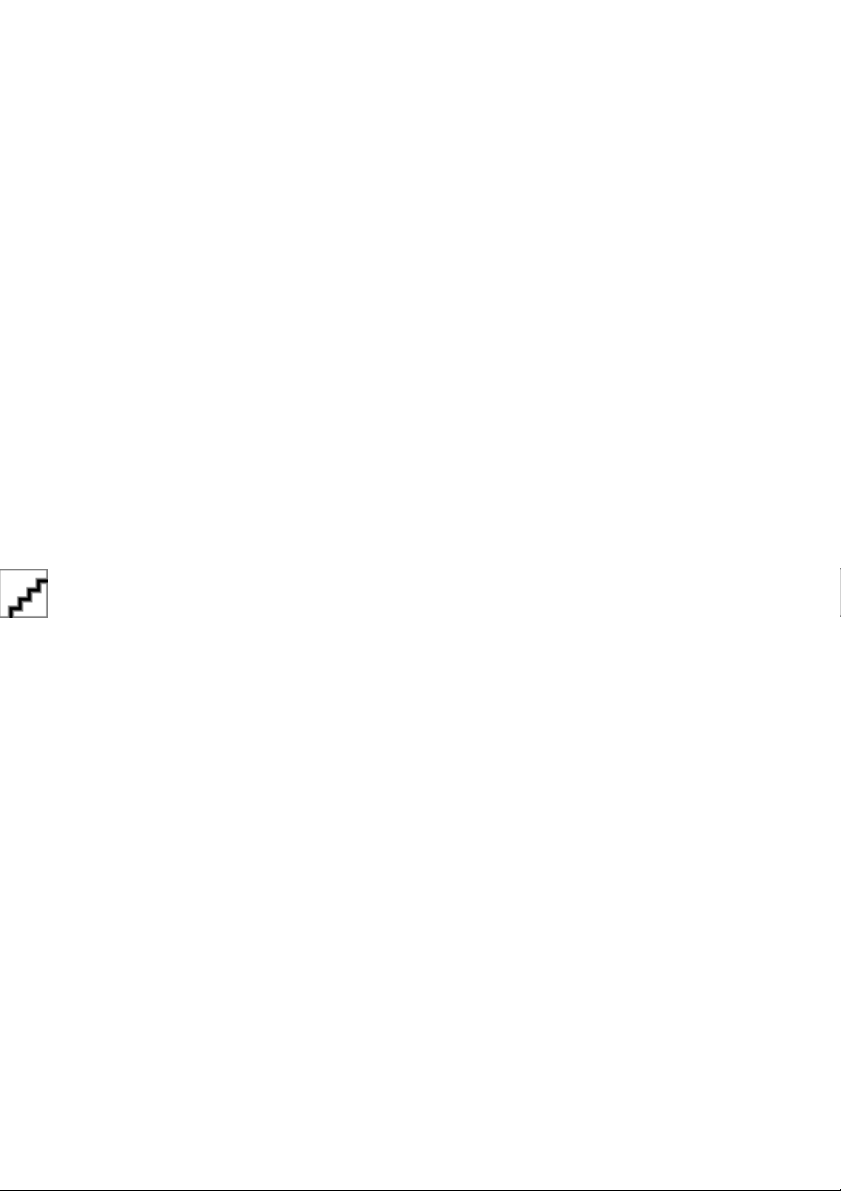
Page 2
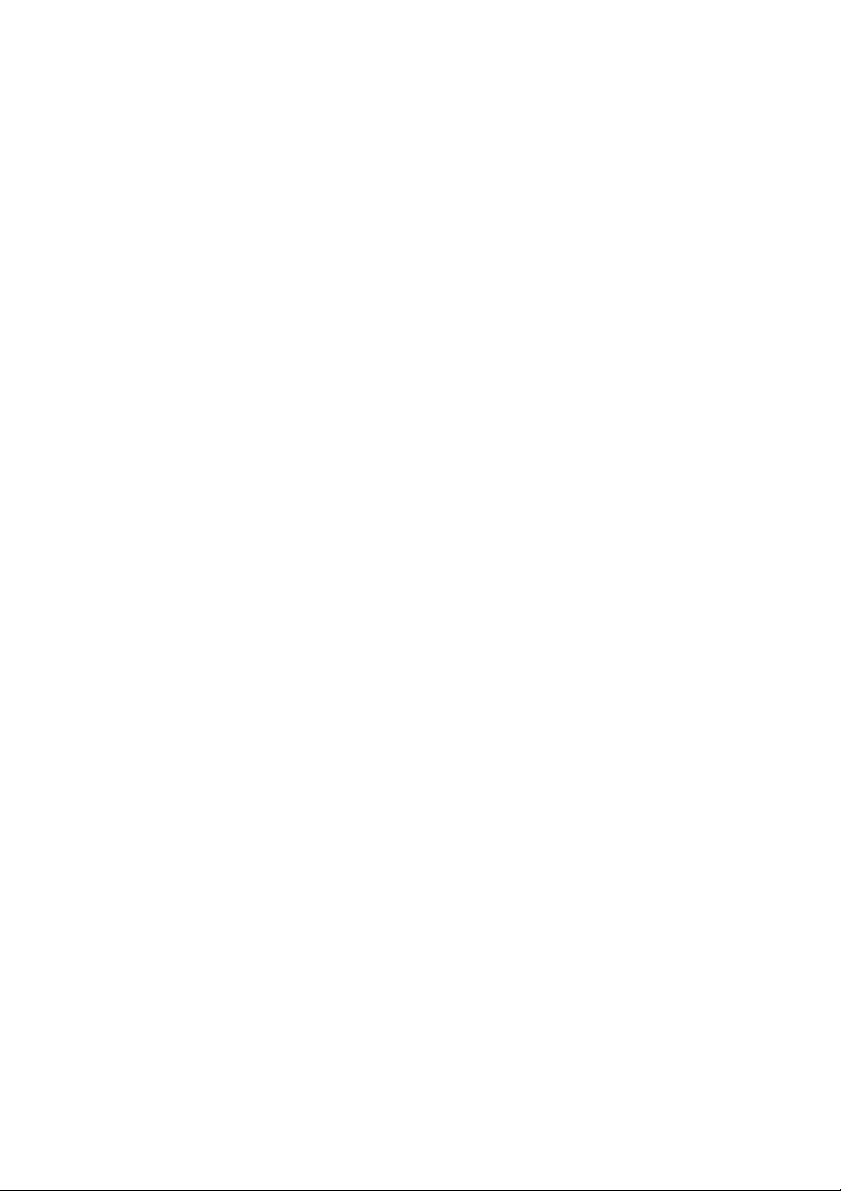
Page 3
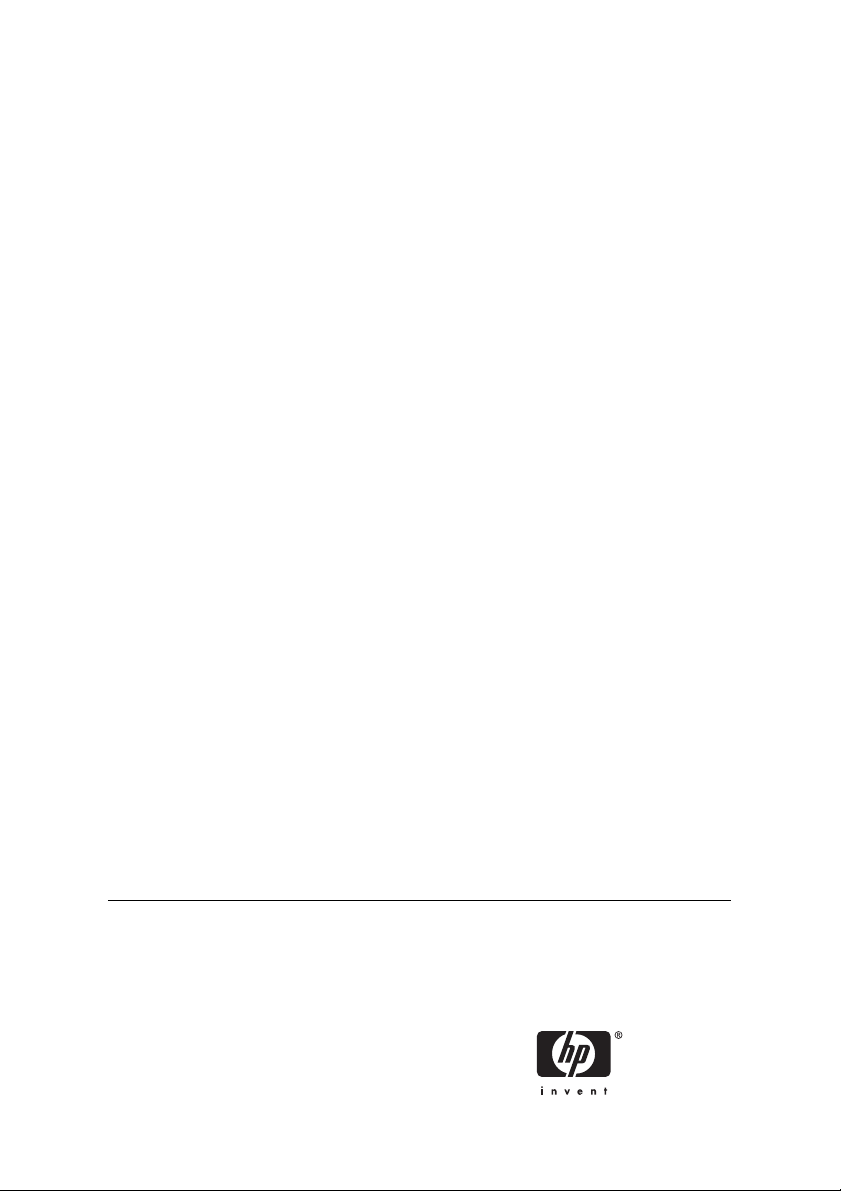
HP Designjet Z3100 포토 프린터 시리
즈
빠른 참조 안내서
Page 4
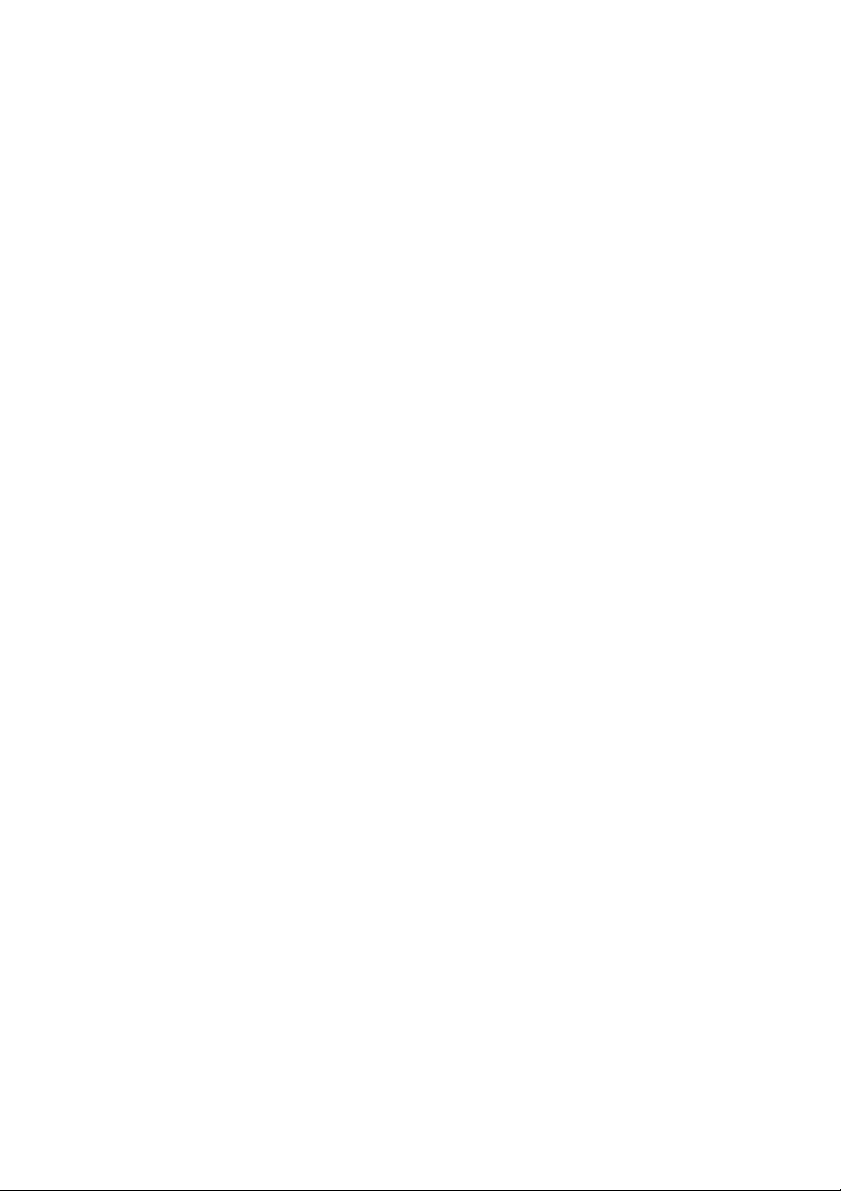
법적 고지사항
여기에 수록된 정보는 예고 없이 변경될 수 있습
니다.
HP 는 HP 제품 및 서비스와 함께 제공된 보증서
에 명시된 사항에 대해서만 보증합니다. 이 문서
의 어떤 내용도 추가 보증으로 간주되어서는 안
됩니다. HP 는 이 문서에 포함된 기술 또는 편집
상의 오류나 누락된 내용에 대해 책임지지 않습
니다.
상표
Adobe® 및 Adobe Photoshop®은 Adobe
Systems Incorporated 의 상표입니다.
Corel®은 Corel Corporation 또는 Corel
Corporation Limited 의 상표 또는 등록 상표입니
다.
Energy Star®는 미국에서 미합중국 환경 보호국
의 등록 상표입니다.
Microsoft® 및 Windows®는 미국에서 Microsoft
Corporation 의 등록 상표입니다.
Page 5
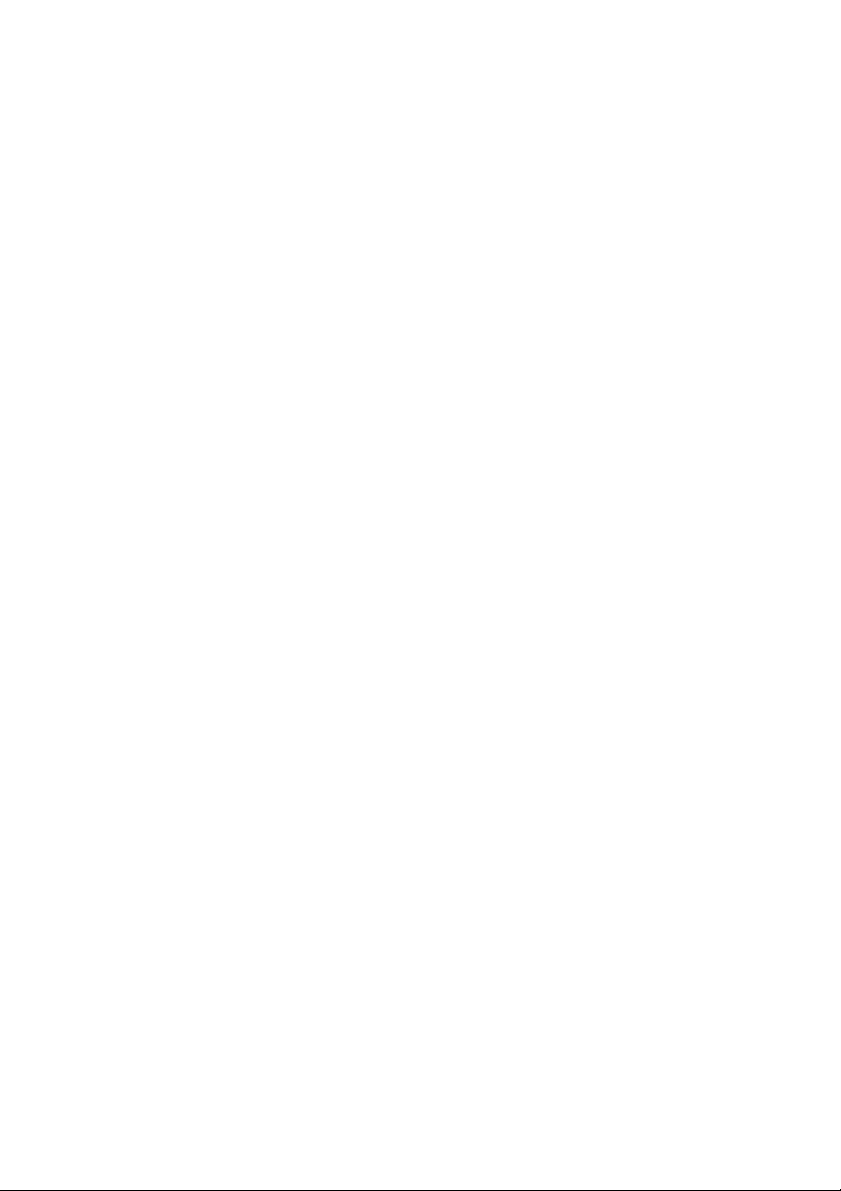
목차
1 소개
안전 예방책 ................................................................................................................. 1
HP Start-Up Kit(HP 시작 키트) ........................................................................................ 2
전면 패널 .................................................................................................................... 2
프린터 소프트웨어 ........................................................................................................ 4
2 프린터 개인 설정
프린터 켜기 및 끄기 ...................................................................................................... 5
HP Easy Printer Care(Windows) 또는 HP Printer Utility(Mac OS) 액세스 ................................. 7
Embedded Web Server 에 액세스 .................................................................................... 7
3 용지 처리
올바른 스핀들 선택 ....................................................................................................... 9
스핀들에 롤 넣기 .......................................................................................................... 9
프린터에 롤 넣기 ..................................................... ................................................... 12
롤 용지 제거 ....................................................... ....................................................... 18
낱장 용지 넣기 ...................................................... ..................................................... 20
낱장 용지 제거 ...................................................... ..................................................... 26
4 인쇄
인쇄 품질 선택 ...................................................... ..................................................... 29
용지 크기 선택 ...................................................... ..................................................... 30
여백 옵션 선택 ...................................................... ..................................................... 31
바로 가기로 인쇄 ..................................................... ................................................... 31
인쇄 미리보기 ....................................................... ..................................................... 33
쉬운 넣기 절차 ....................................................................................... 12
용지 메뉴 절차 ....................................................................................... 16
롤에 용지가 있는 용지 제거 키 절차 ............................................................ 19
롤에 용지가 있는 용지 메뉴 절차 ................................................................ 19
롤 용지 제거 절차 ................................................................................... 19
쉬운 넣기 절차 ....................................................................................... 21
용지 메뉴 절차 ....................................................................................... 24
용지 제거 키 절차 .................................................... ............................... 26
용지 메뉴 절차 ....................................................................................... 27
5 색상 관리
6 프린터 유지 관리
7 부속품
색상 보정 ......................................................... ......................................................... 35
프린터 외부 청소 ..................................................... ................................................... 39
잉크 카트리지 유지보수 .................................................. ............................................. 39
펌웨어 업데이트 ...................................................... ................................................... 39
KOWW iii
Page 6
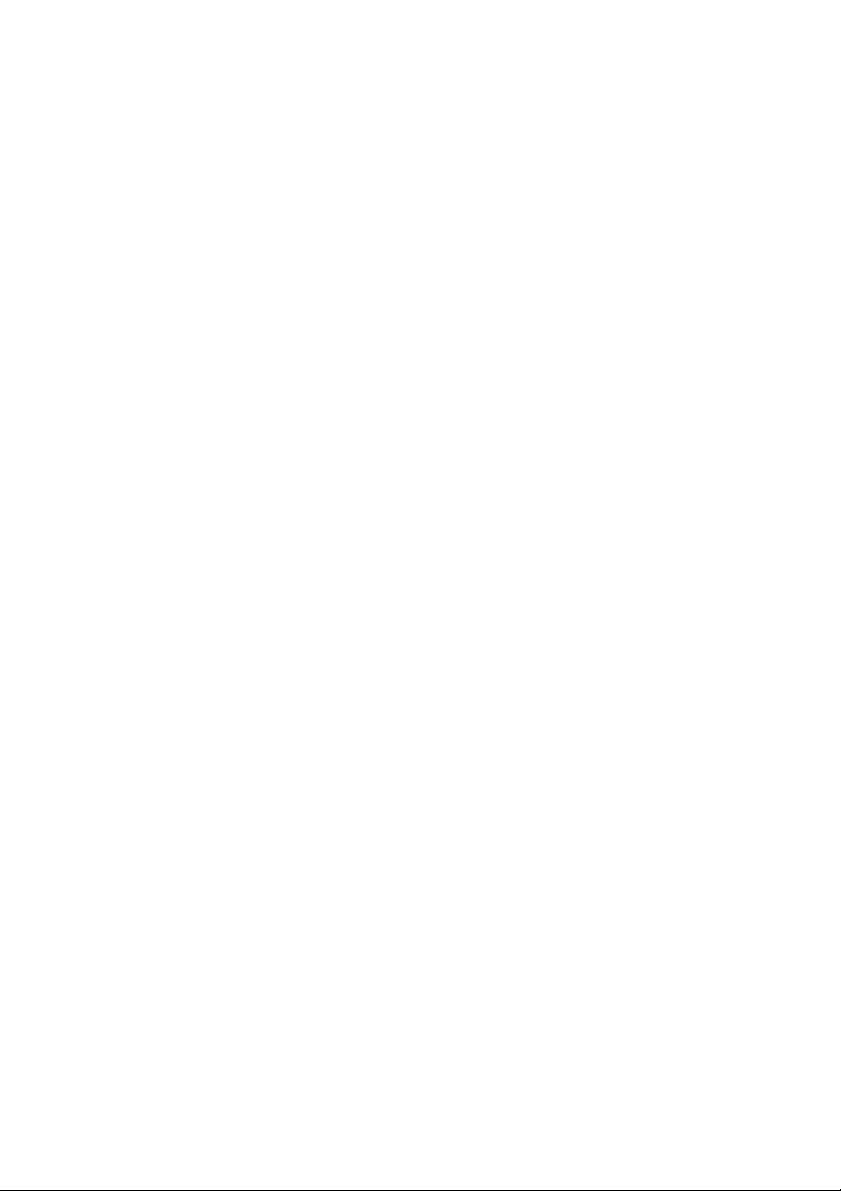
소모품 및 부속품 주문 방법 .......................................................................................... 41
잉크 소모품 주문 ..................................................... ............................... 41
용지 주문 ......................................................... ..................................... 42
권장하지 않는 용지 종류 ....................................................... 43
부속품 주문 ........................................................................................... 43
8 용지 문제 해결
9 인쇄 품질 문제 해결
10 전면 패널 오류 메시지
11 HP 고객지원센터
색인 ............................................................ ................................................................................... 65
용지 걸림 ......................................................... ......................................................... 45
일반 정보 ......................................................... ......................................................... 51
이미지에 수평선이 표시되는 경우(선 표시) ...................................................................... 51
전체 이미지가 흐리거나 거친 경우 ................................................................................. 53
색상이 잘못된 경우 .................................................... ................................................. 54
페이지 레이아웃 응용프로그램에서 EPS 또는 PDF 이미지를 사용할 때의 색
상 정확도 ......................................................... ..................................... 55
이미지가 잘리는 경우 ................................................... ............................................... 55
HP 지원 연락처 .......................................................................................................... 61
전화 번호 ......................................................... ..................................... 62
iv KOWW
Page 7
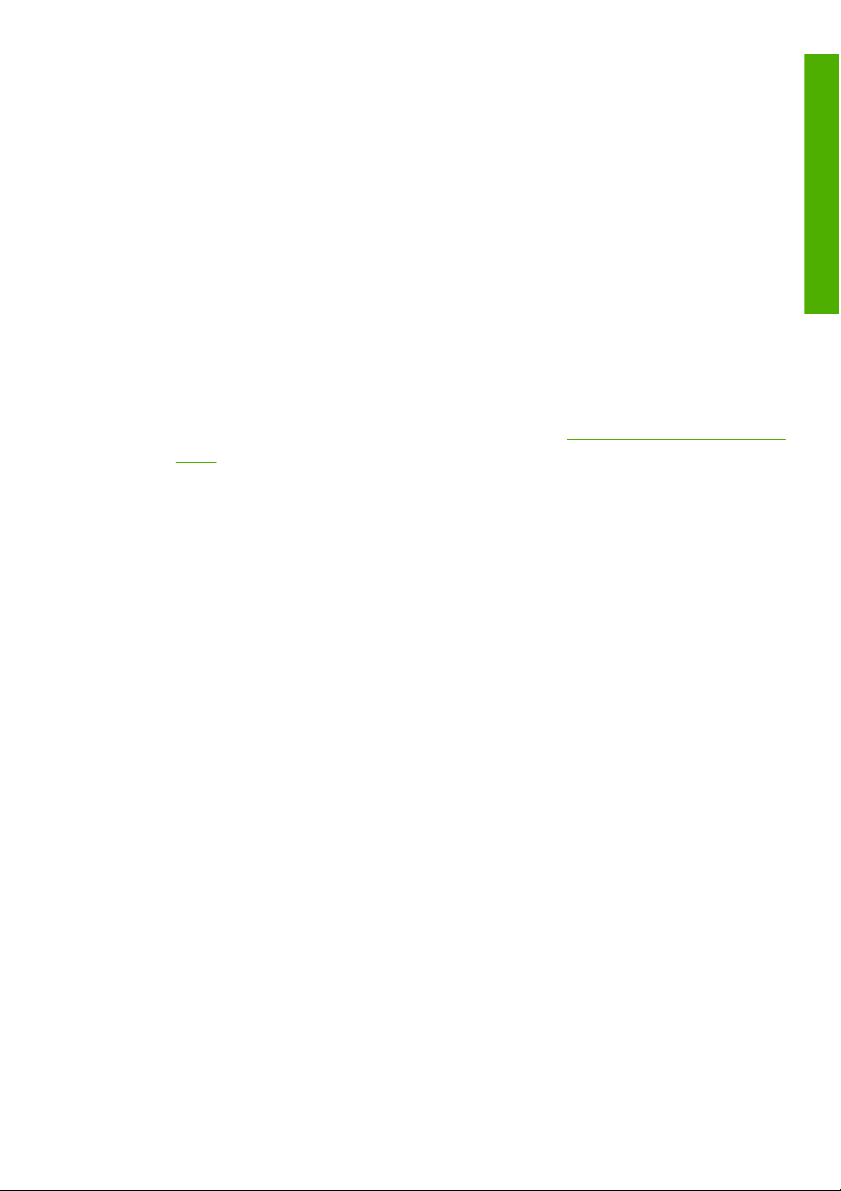
1
소개
안전 예방책
다음 예방책은 프린터의 적절한 사용을 보장하고 프린터 손상을 방지합니
다. 항상 이 예방책을 따르십시오.
네임플레이트에 지정된 전원 공급 장치 전압을 사용하십시오. 프린터
●
전기 콘센트에 여러 장치를 연결하여 과부하가 발생하지 않도록 하십
시오.
프린터를 적절하게 접지하십시오. 프린터를 접지하지 않을 경우 전기
●
단락, 화재 및 전자기 간섭에 대한 자화율이 발생할 수 있습니다.
프린터를 직접 분해하거나 수리하지 마십시오. 서비스는 해당 지
●
역의 HP 서비스 담당자에게 문의하십시오(
락처 참조).
HP 에서 프린터와 함께 제공한 전기 코드만 사용하십시오. 전기 코드
●
를 파손, 절단 또는 수리하지 마십시오. 손상된 전원 코드는 화재 및
감전의 위험이 있습니다. 손상된 전원 코드는 HP 승인 전원 코드로 교
체하십시오.
프린터 내부에 금속 또는 액체(HP 청소 키트에 사용되는 액체 제외)
●
가 닿지 않도록 하십시오. 화재, 감전 또는 기타 심각한 위험의 원인이
될 수 있습니다.
다음과 같은 경우에는 프린터의 전원을 끄고 전원 콘센트에서 전원 케
●
이블을 제거하십시오.
●
●
●
소개
61페이지의 HP 지원 연
프린터 내부에 손을 넣을 경우
프린터에서 연기가 나거나 이상한 냄새가 나는 경우
정상 작동 상태에서는 나지 않는 이상한 소리가 프린터에서 나는
경우
KOWW
청소 및 유지보수 작업의 일부가 아닌 금속 조각이나 액체가 프
●
린터의 내부 부품에 닿은 경우
뇌우(천둥/번개)가 칠 경우
●
정전된 경우
●
안전 예방책
1
Page 8
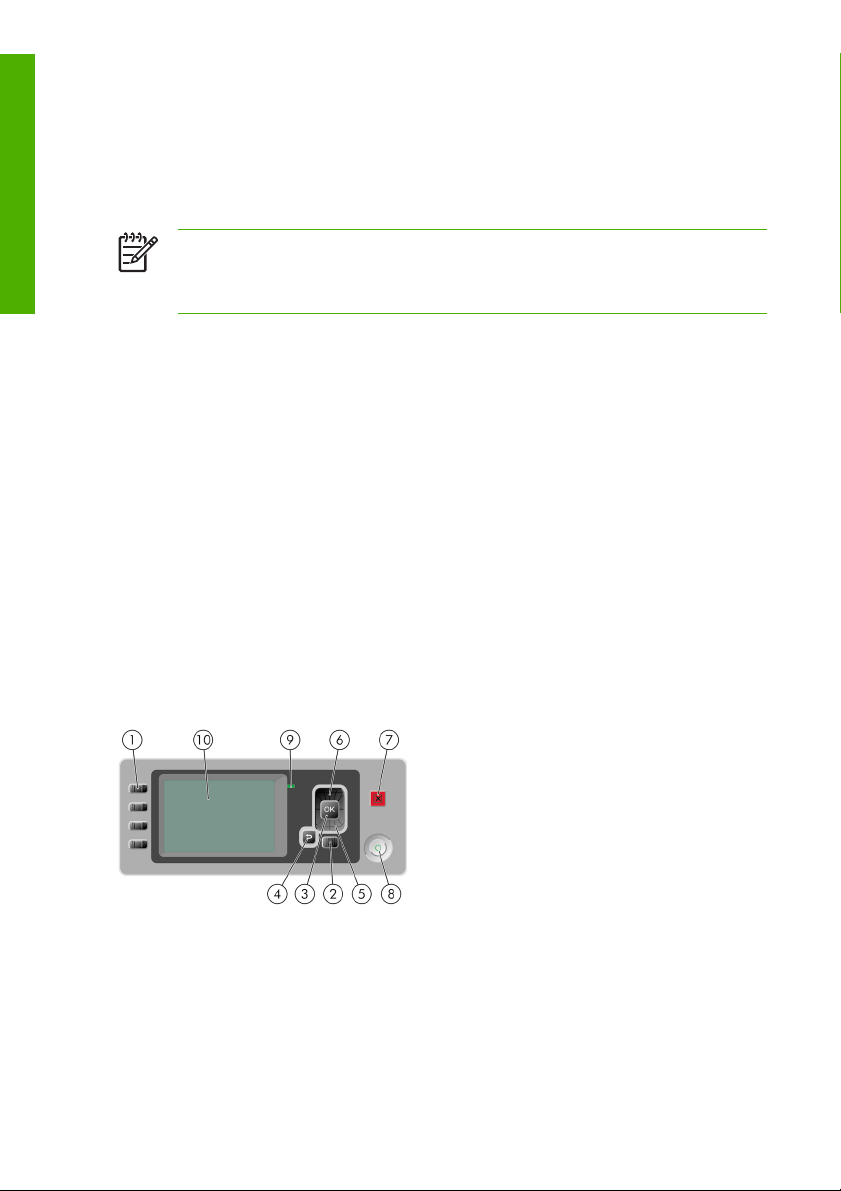
HP Start-Up Kit(HP 시작 키트)
소개
전면 패널
HP Start-Up Kit(HP 시작 키트)는 프린터와 함께 제공되는 CD 또는 DVD
이며, 인쇄 품질 향상을 위한 멀티미디어 자습서를 포함한 프린터 소프트
웨어와 설명서가 포함되어 있습니다.
주
HP Start-Up Kit(HP 시작 키트)는 일본에서는 CD 로 제공되며
전세계 다른 지역에서는 DVD 로 제공됩니다. 이 안내서의 나머지
부분에서는 DVD 버전에 대해서만 알아봅니다.
프린터의 전면 패널은 프린터 전면 중앙에 있습니다. 전면 패널에는 다음
과 같은 중요한 기능이 있습니다.
문제 해결 지원
●
용지 절단 및 제거와 같은 특정 절차 수행
●
절차를 안내하는 유용한 애니메이션 표시
●
잉크 카트리지, 프린트 헤드, 용지, 인쇄 작업 등과 같은 프린터 상태
●
에 대한 최신 정보 표시
경고 또는 메시지에 대한 주의를 환기시키는 오디오 경고와 함께 경
●
고 및 오류 메시지 표시
프린터 설정 값 변경 및 프린터 작업 변경. 단, 프린터 드라이버 설정
●
이 제어판의 설정보다 우선합니다. DVD 의
프린터 사용 방법
을 참조
하십시오.
2
1 장 소개
KOWW
Page 9

전면 패널에는 다음과 같은 구성 요소가 있습니다.
1.
직접 액세스 키:
첫째 키: 잉크 수준 확인, DVD 의
●
둘째 키: 공급된 용지 확인, DVD 의
●
셋째 키: 용지 제거,
●
18페이지의 롤 용지 제거 및 26페이지의
프린터 사용 방법
프린터 사용 방법
참조
참조
낱장 용지 제거 참조
넷째 키: 용지 공급 및 절단, DVD 의
●
2.
메뉴 키 - 전면 패널 디스플레이의 주 메뉴로 돌아가려면 누릅니다. 이
프린터 사용 방법
미 주 메뉴에 있는 경우 상태 화면이 표시됩니다.
3.
확인 키 - 처리 중이거나 상호 작용 중인 작업을 확인합니다. 메뉴의
하위 메뉴를 시작합니다. 옵션을 지정한 경우에 값을 선택합니다.
4.
뒤로 키 - 절차 또는 상호 작용의 이전 단계로 이동합니다. 상위 단계
로 이동합니다. 또는 옵션을 지정한 경우 메뉴에서 옵션을 그대로 둡
니다.
5.
아래로 키 - 메뉴 또는 옵션에서 아래로 이동하거나 전면 패널 디스플
레이의 대비나 IP 주소를 구성할 때 값을 줄입니다.
6.
위로 키 - 메뉴 또는 옵션에서 위로 이동하거나 전면 패널 디스플레이
의 대비나 IP 주소를 구성할 때 값을 늘립니다.
7.
취소 키 - 절차 또는 상호 작용을 중지합니다.
8.
전원 키 - 프린터를 켜거나 끕니다. 전원 키에는 프린터의 상태를 나타
내는 표시등이 있습니다. 전원 키 표시등이 꺼져 있으면 장치의 전원
이 꺼진 것입니다. 전원 키 표시등이 녹색으로 깜빡이면 장치가 시작
되고 있는 것입니다. 전원 키 표시등이 녹색으로 켜지면 장치가 켜진
것입니다. 전원 키 표시등이 황색으로 켜지면 장치가 대기 상태인 것
입니다. 전원 키 표시등이 황색으로 깜빡이면 장치를 점검해야 합니
다.
소개
참조
KOWW
9.
LED 표시등 - 프린터의 상태를 나타냅니다. LED 표시등이 녹색으로
켜지면 장치가 준비된 상태입니다. 녹색으로 깜빡이면 장치가 사용 중
인 것입니다. 황색으로 켜지면 시스템 오류가 있는 것입니다. 황색으
로 깜빡이면 프린터를 점검해야 합니다.
10.
전면 패널 디스플레이 - 프린터 사용 관련 정보와 오류 및 경고를 표
시합니다.
전면 패널
3
Page 10
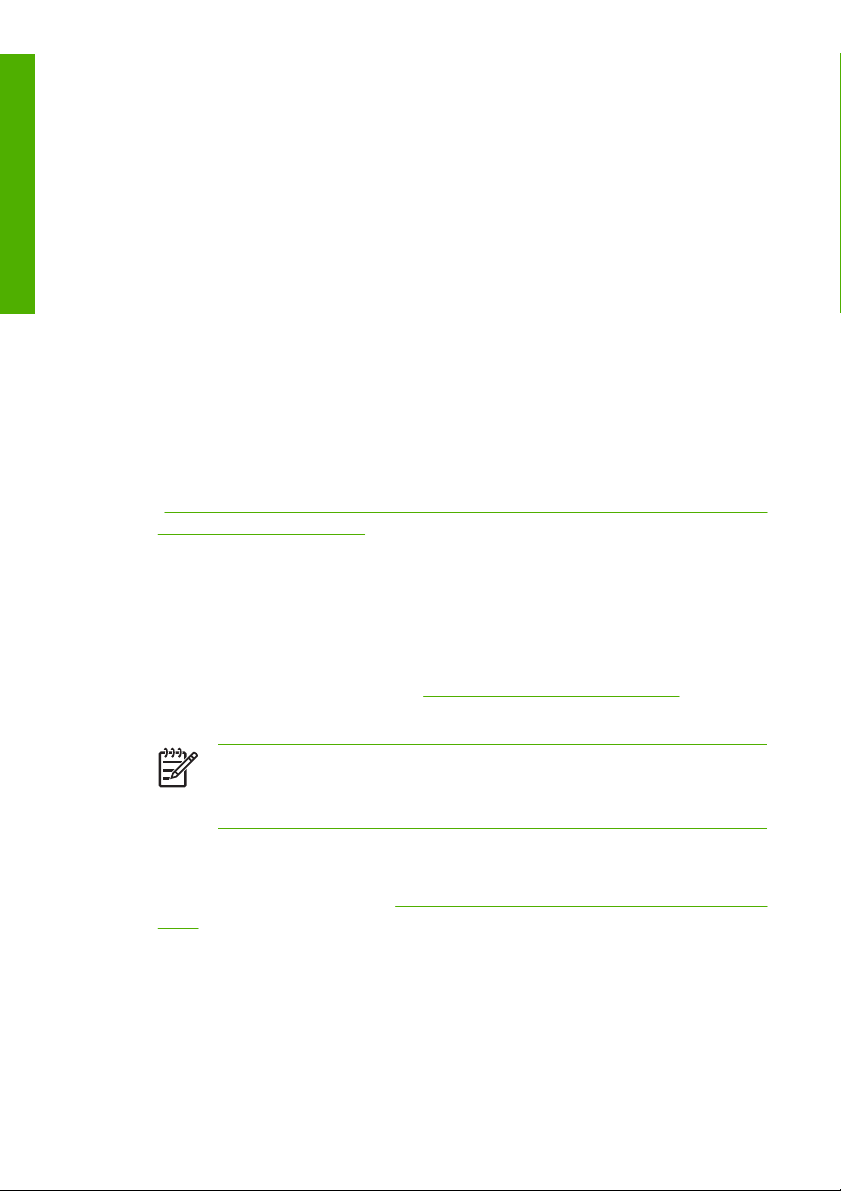
전면 패널 디스플레이에서 항목을 강조 표시하려면 위로 또는 아래로 키를
해당 항목이 강조 표시될 때까지 누릅니다.
소개
전면 패널 디스플레이에서 항목을 선택하려면 해당 항목을 강조 표시한
다음 확인 키를 누릅니다.
이 설명서에서 전면 패널 디스플레이 항목이 Item1 > Item2 > Item3 과 같
은 형식으로 나와 있는 경우 이는 Item1 을 선택한 다음 Item2 를 선택하
고, 다시 Item3 을 선택하라는 의미입니다.
이 설명서 전반에서 전면 패널의 다양한 사용법에 대한 정보를 찾아볼 수
있습니다.
프린터 소프트웨어
다음 소프트웨어는 프린터와 함께 제공됩니다.
PCL3 래스터 드라이버 - 기본 프린터 드라이버
●
HP Easy Printer Care(Windows) 또는 HP Printer Utility(Mac OS)
●
7페이지의 HP Easy Printer Care(Windows) 또는 HP Printer
(
Utility(Mac OS) 액세스 참조)를 사용하여 다음을 수행할 수 있습니
다.
●
●
HP Color Center 를 사용하여 색상을 포함한 프린터 관리
잉크 카트리지, 프린트 헤드 및 용지의 상태 보기
4
작업 통계 정보 확인, DVD 의
●
프린터 펌웨어 업데이트,
●
설정 탭에서 다양한 프린터 설정 변경
●
주
Windows XP Professional x64 Edition 은 HP Easy Printer
39페이지의 펌웨어 업데이트 참조
프린터 사용 방법
참조
Care 를 지원하지 않으므로 프린터의 설치 프로그램을 통해 설
치할 수 없습니다.
Embedded Web Server - 프린터에서 실행되며 컴퓨터의 웹 브라우저
●
를 사용하여 HP-GL/2 업그레이드를 수행하고 잉크 수준 및 프린터 상
태를 확인할 수 있습니다(
7페이지의 Embedded Web Server 에 액
세스 참조).
Windows 용 RTL 및 HP-GL/2 드라 이버. 이 드라이버는 HP-GL/2 업그
●
레이드를 사용하는 경우에 필요합니다.
1 장 소개
KOWW
Page 11
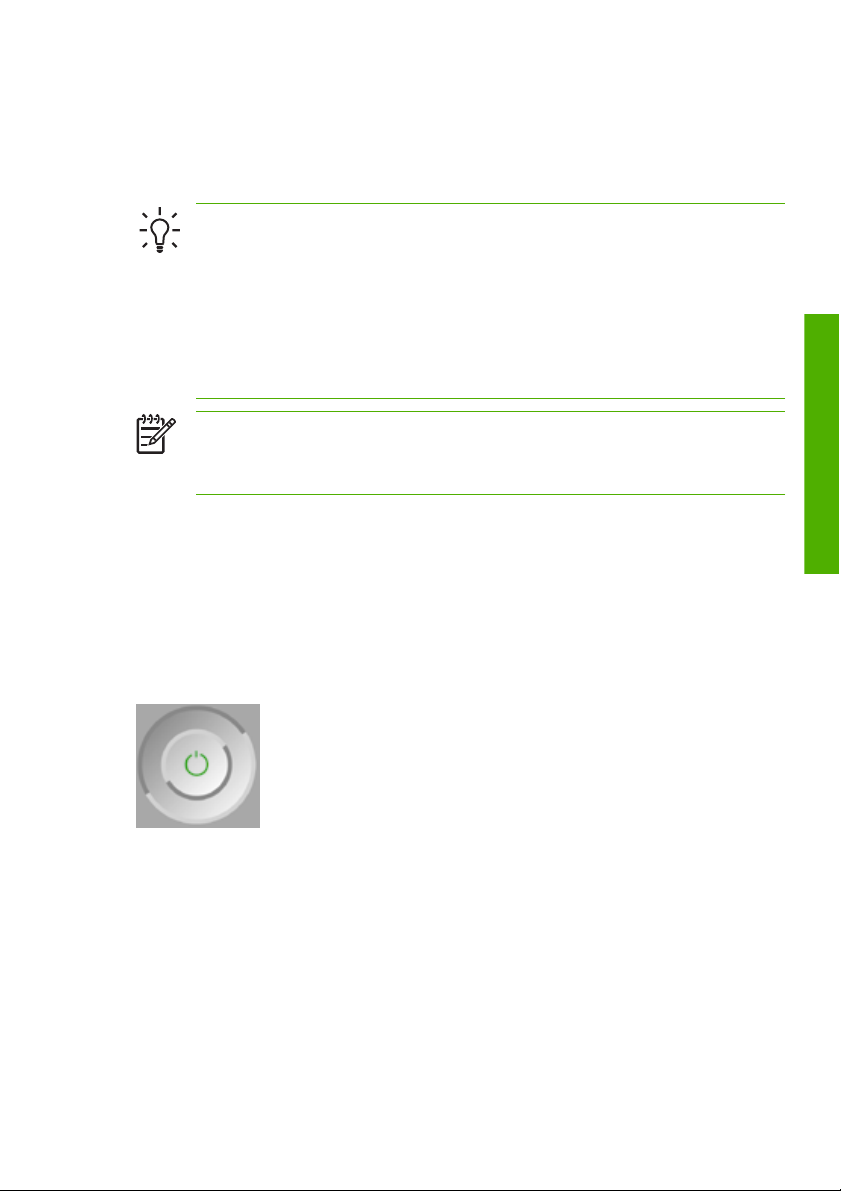
2
프린터 개인 설정
프린터 켜기 및 끄기
추가 정보
상태에서도 에너지가 낭비되지 않습니다. 프린터의 전원을 켠 상태
로 두면 응답 시간 및 전체 시스템 안정성이 향상됩니다. 프린터를
특정 시간(기본적으로 30 분) 동안 사용하지 않을 경우 절전 모드로
전환되어 전원을 절약합니다. 그러나 프린터 전면 패널 디스플레이
를 작동하면 활성 모드로 전환되어 인쇄를 즉시 시작할 수 있습니
다. 절전 모드 시간을 변경하려면 DVD 의
하십시오.
주
대한 유지보수 서비스를 수행합니다. 그러면 장기간 사용하지 않은
상태에서 긴 준비 작업을 수행할 필요가 없습니다.
프린터에는 세 가지 전원 소비 수준이 있습니다.
연결: 전원 코드를 프린터 뒷면에 연결합니다.
●
스위치 켜기: 프린터 뒷면의 스위치를 on 위치로 전환합니다.
●
전원 켜기: 전면 패널의 전원 키에 녹색 표시등이 나타납니다.
●
프린터를 재설정하거나 켜고 끌 때에는 일반적으로 전면 패널의 전원 키
를 사용하는 것이 좋습니다.
이 프린터는 Energy Star 호환 프린터이므로 전원을 켠
프린터 사용 방법
절전 모드에서는 가끔씩 프린터가 활성화되어 프린트 헤드에
을 참조
프린터 개인 설정
KOWW
그러나 장기간 프린터를 보관하려는 경우나 전원 키가 작동되지 않는 경
우에는 전원 키로 프린터 전원을 끄고 나서 후면의 전원 스위치도 끄는 것
이 좋습니다.
프린터 켜기 및 끄기
5
Page 12

프린터 개인 설정
전원을 다시 켜려면 후면의 전원 스위치를 사용합니다.
프린터가 다시 켜지면 초기화 과정을 거치고 프린트 헤드를 검사하고 준
비하는 데 약 3 분 정도 걸립니다. 일반적으로 프린트 헤드를 준비하는 데
는 약 1 분 15 초가 걸리지만, 프린터를 6 주 이상 꺼둔 경우에는 프린트 헤
드를 준비하는 데 최대 60 분이 걸릴 수도 있습니다.
6
2 장 프린터 개인 설정
추가 정보
잉크 및 시간을 절약하려면 프린터의 전원을 켜두거나
절전 모드로 지정해 둘 것을 강력히 권장합니다.
KOWW
Page 13
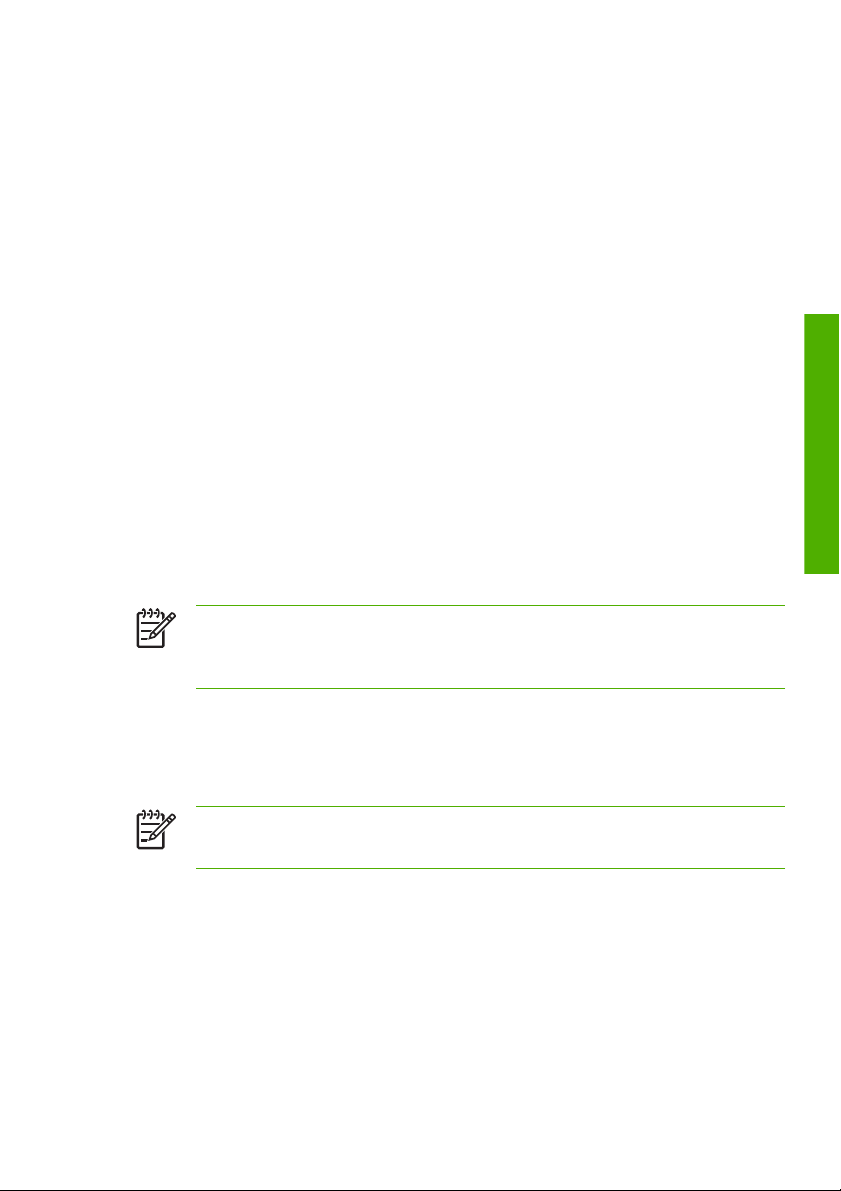
HP Easy Printer Care(Windows) 또는 HP Printer Utility
(Mac OS) 액세스
HP Easy Printer Care(Windows) 또는 HP Printer Utility(Mac OS)를 사용
하면 USB 연결과 TCP/IP 를 통해 컴퓨터에서 프린터를 관리할 수 있습니
다.
Windows 에서는 바탕 화면 바로 가기에서 HP Easy Printer Care 를 시
●
작하거나 시작 > 모든 프로그램 > Hewlett-Packard > HP Easy
Printer Care > HP Easy Printer Care 시작을 선택합니다. 그러면
HP Easy Printer Care 가 시작되고 설치된 프린터가 표시됩니다.
Mac OS 에서는 STARTUP_DISK > 라이브러리 > 프린터 > hp > 유틸
●
리티 > HP Printer Utility 를 선택하여 Mac Printer Utility 를 시작합니
다. 그러면 HP Printer Selector 가 시작되고 여기서 프린터 추가를 클
릭하여 프린터를 추가해야 합니다.
프린터를 선택하고 Launch Utility 를 클릭합니다. 그러면 HP Printer
Utility 가 시작됩니다.
이러한 지침에 따라 HP Easy Printer Care(Windows) 또는 HP Printer
Utility(Mac OS)에 연결할 수 없는 경우에는 DVD 의
조하십시오.
주
Windows XP Professional x64 Edition 은 HP Easy Printer Care
를 지원하지 않으므로 프린터의 설치 프로그램을 통해 설치할 수 없
습니다.
Embedded Web Server 에 액세스
Embedded Web Server 에서는 컴퓨터에서 실행되는 일반 웹 브라우저를
사용하여 프린터를 원격으로 관리할 수 있습니다.
주
Embedded Web Server 를 사용하려면 프린터에 TCP/IP 연결
이 있어야 합니다.
Embedded Web Server 와 호환되는 브라우저는 다음과 같습니다.
Windows 용 Internet Explorer 5.5 이상
●
Mac OS X 용 Internet Explorer 5.1 이상
●
Netscape Navigator 6.01 이상
●
프린터 사용 방법
프린터 개인 설정
을 참
KOWW
HP Easy Printer Care(Windows) 또는 HP Printer Utility(Mac OS) 액세스
7
Page 14
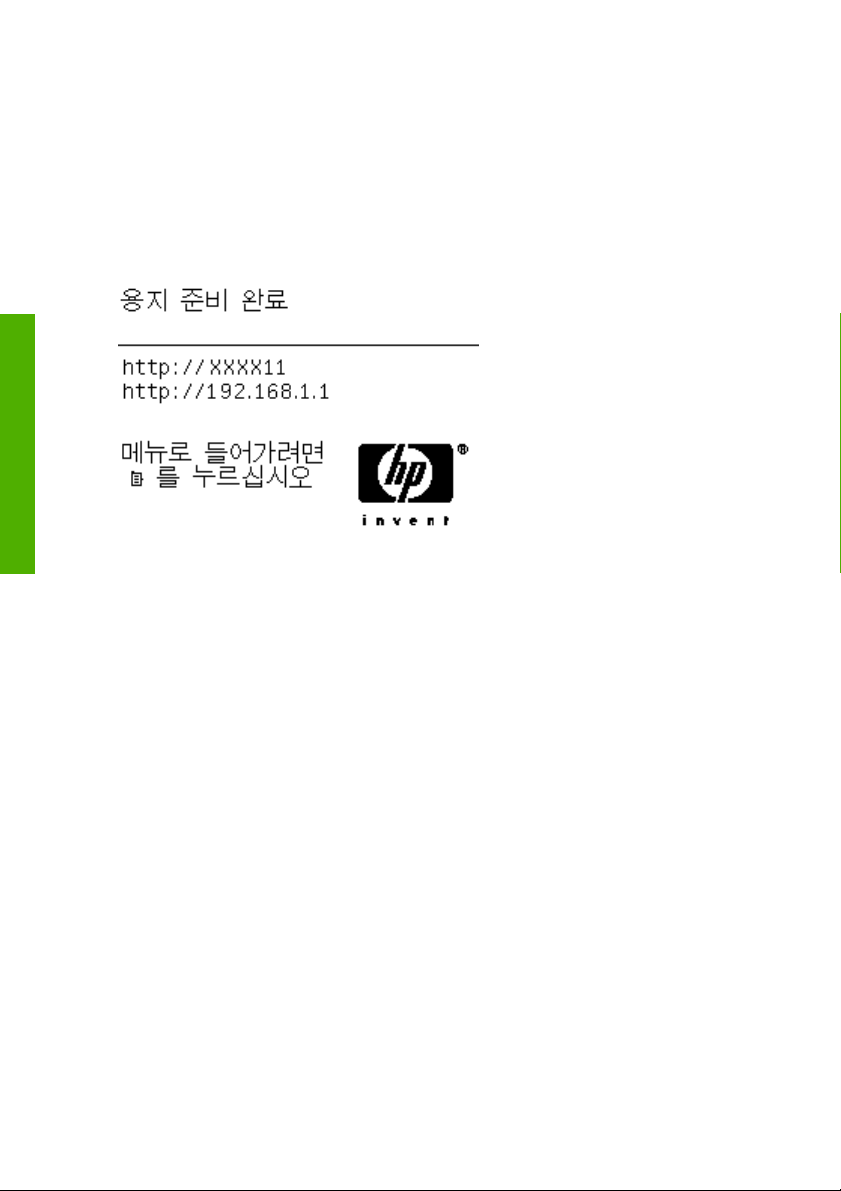
프린터 개인 설정
Mozilla 1.5 이상
●
Mozilla Firefox 1.0 이상
●
Safari
●
컴퓨터에서 Embedded Web Server 에 액세스하려면 웹 브라우저를 열고
프린터의 주소를 입력합니다. 프린터 주소(http:로 시작)는 전면 패널 디스
플레이의 상태 화면에서 확인할 수 있습니다.
이 지침을 따랐지만 Embedded Web Server 에 연결되지 않는 경우에는
DVD 의
프린터 사용 방법
을 참조하십시오.
8
2 장 프린터 개인 설정
KOWW
Page 15
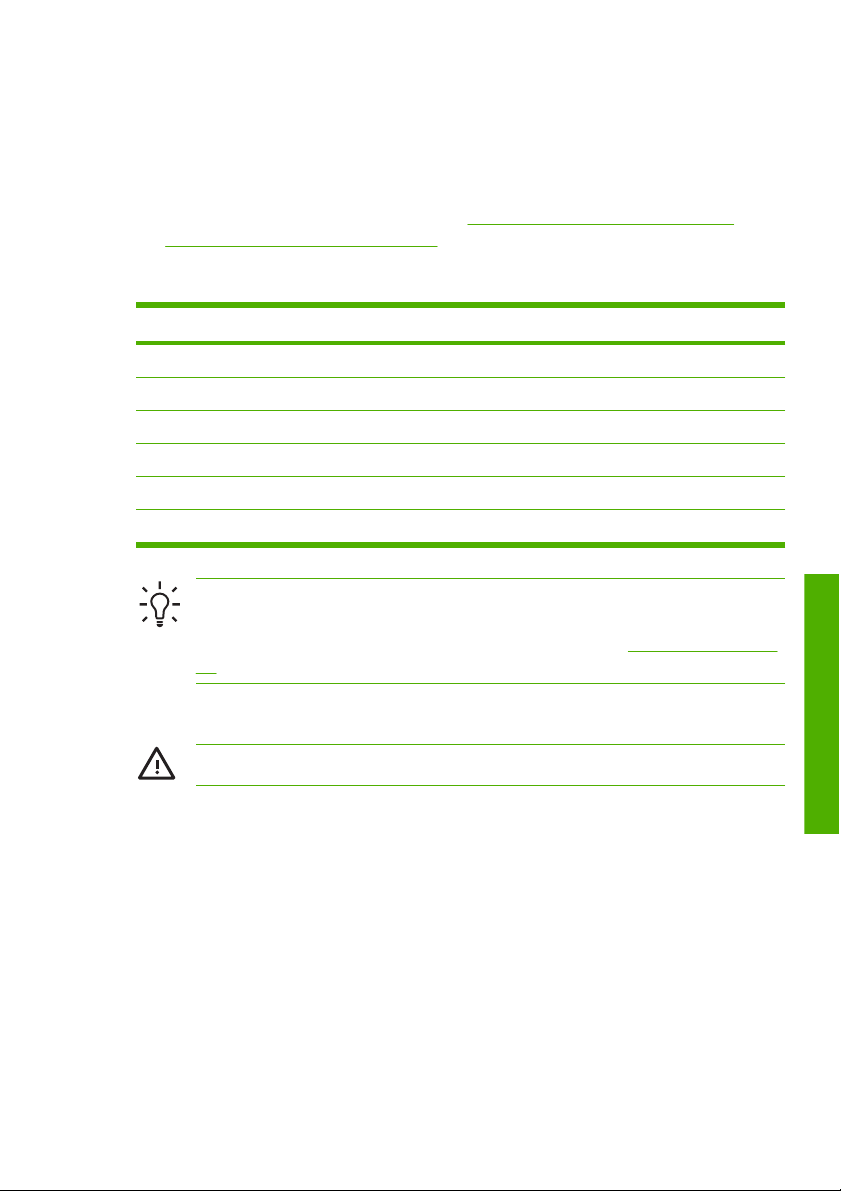
3
용지 처리
올바른 스핀들 선택
올바른 스핀들을 사용해야 합니다. 9페이지의 스핀들에 롤 넣기 절차
12페이지의 프린터에 롤 넣기 절차의 그림은 검정색 스핀들을 보여
및
줍니다. 폭이 91.5cm(36 인치)보다 넓은 다음과 같은 범주 및 종류의 롤 용
지를 넣을 경우 회색 스핀들을 사용해야 합니다.
용지 범주 용지 종류
본드지와 코팅지 일반 용지
본드지와 코팅지 순백색 본드지
본드지와 코팅지 코팅지
기술 전문 용지 천연 트레이싱 용지
기술 전문 용지 반투명 본드지
기술 전문 용지 모조 피지
추가 정보
들마다 다른 용지 종류를 미리 넣어두면 롤을 보다 빠르게 변경할
수 있습니다. 추가 스핀들을 구매할 수 있습니다(
품 참조).
스핀들에 롤 넣기
경고!
KOWW
다양한 용지 종류를 정기적으로 사용하는 사용자는 스핀
41페이지의 부속
용지함이 닫혀 있는지 확인합니다.
올바른 스핀들 선택
용지 처리
9
Page 16
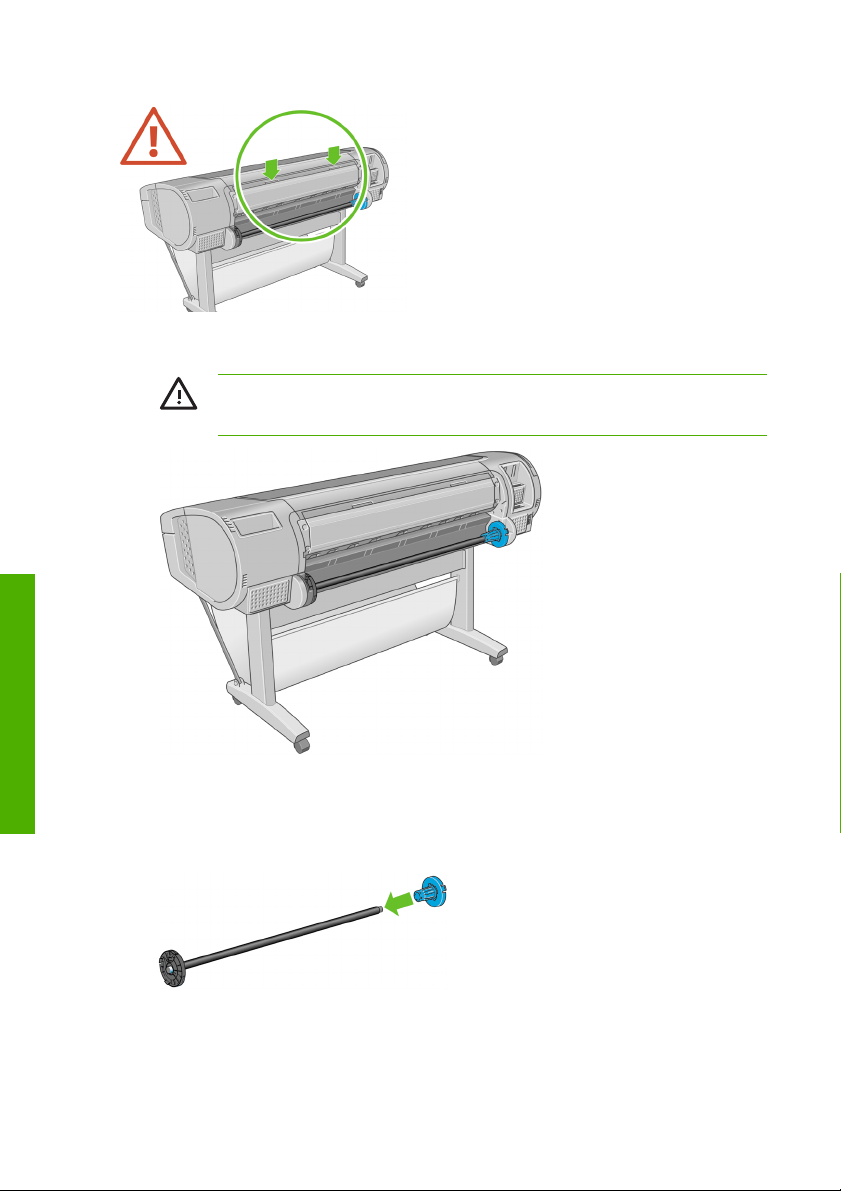
1.
스핀들의 오른쪽 끝을 프린터에서 꺼낸 다음 왼쪽 끝을 꺼냅니다.
용지 처리
경고!
꺼내는 과정에서 스핀들 지지대에 손가락을 넣지 마십
시오.
2.
스핀들의 양쪽에는 롤 고정을 위한 스톱이 하나씩 있습니다. 파란색
스톱을 제거하여 새 롤을 장착할 수 있습니다. 스핀들에서 이 스톱을
이동하여 롤의 폭을 조정할 수 있습니다. 스핀들 끝에서 파란색 용지
스톱을 제거합니다.
10
3 장 용지 처리
KOWW
Page 17
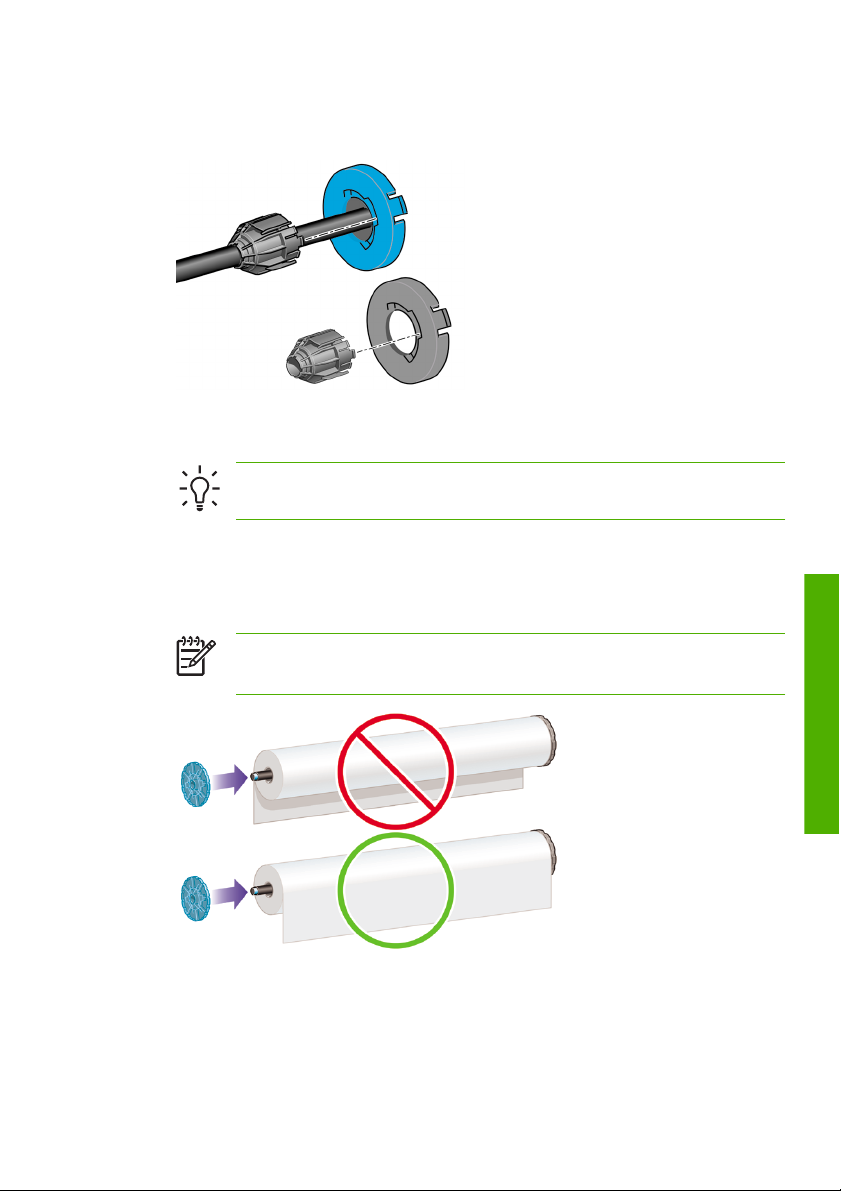
3.
롤에 3 인치 카드보드 코어가 있는 경우 프린터와 함께 제공된 코어
어댑터를 설치해야 합니다.
4.
롤이 긴 경우 테이블 위에 스핀들을 수평으로 놓은 다음 테이블에 롤
을 장착합니다.
추가 정보
5.
새 롤을 스핀들 안으로 밀어 넣습니다. 용지가 표시된 방향을 향해야
긴 롤을 처리하려면 두 사람이 필요할 수 있습니다.
합니다. 그렇지 않은 경우 롤을 제거하고 180 도 뒤집은 다음 롤을 스
핀들 안으로 다시 밀어 넣습니다. 스핀들에는 올바른 방향을 나타내는
레이블이 있습니다.
주
프린터 뒷면에서 파란색 스토퍼가 오른쪽 홀더에 삽입됩니
다.
롤의 양쪽 끝이 스핀들 스톱에 가능한 한 가까워야 합니다.
용지 처리
KOWW
스핀들에 롤 넣기
11
Page 18
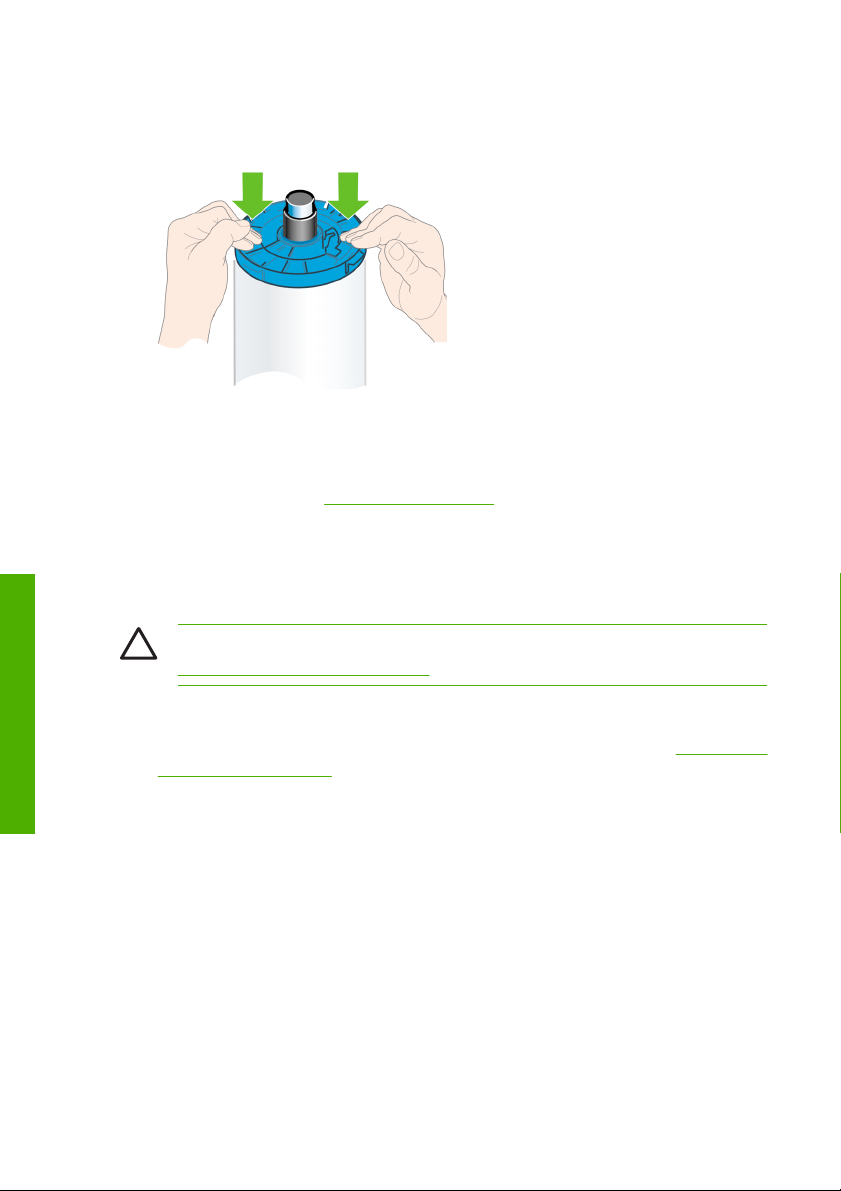
6.
7.
다양한 용지 종류를 정기적으로 사용하는 사용자는 스핀들마다 다른 용지
종류를 미리 넣어두면 롤을 보다 빠르게 변경할 수 있습니다. 추가 스핀들
을 구매할 수 있습니다(
프린터에 롤 넣기
두 가지 방법으로 롤을 넣을 수 있습니다. 쉬운 절차를 사용하는 것이 좋습
니다.
용지 처리
파란색 용지 스톱을 스핀들의 열린 끝에 넣고 롤 끝 쪽으로 누릅니
다.
파란색 용지 스톱을 끝까지 눌러 양쪽 끝이 스토퍼에 닿게 합니다.
41페이지의 부속품 참조).
주의
이 절차를 시작하려면 롤을 스핀들에 넣어야 합니다
9페이지의 스핀들에 롤 넣기 참조.
쉬운 넣기 절차
1.
용지 종류에 적합한 스핀들을 사용하고 있는지 확인하려면
올바른 스핀들 선택을 참조하십시오.
12
3 장 용지 처리
9페이지의
KOWW
Page 19
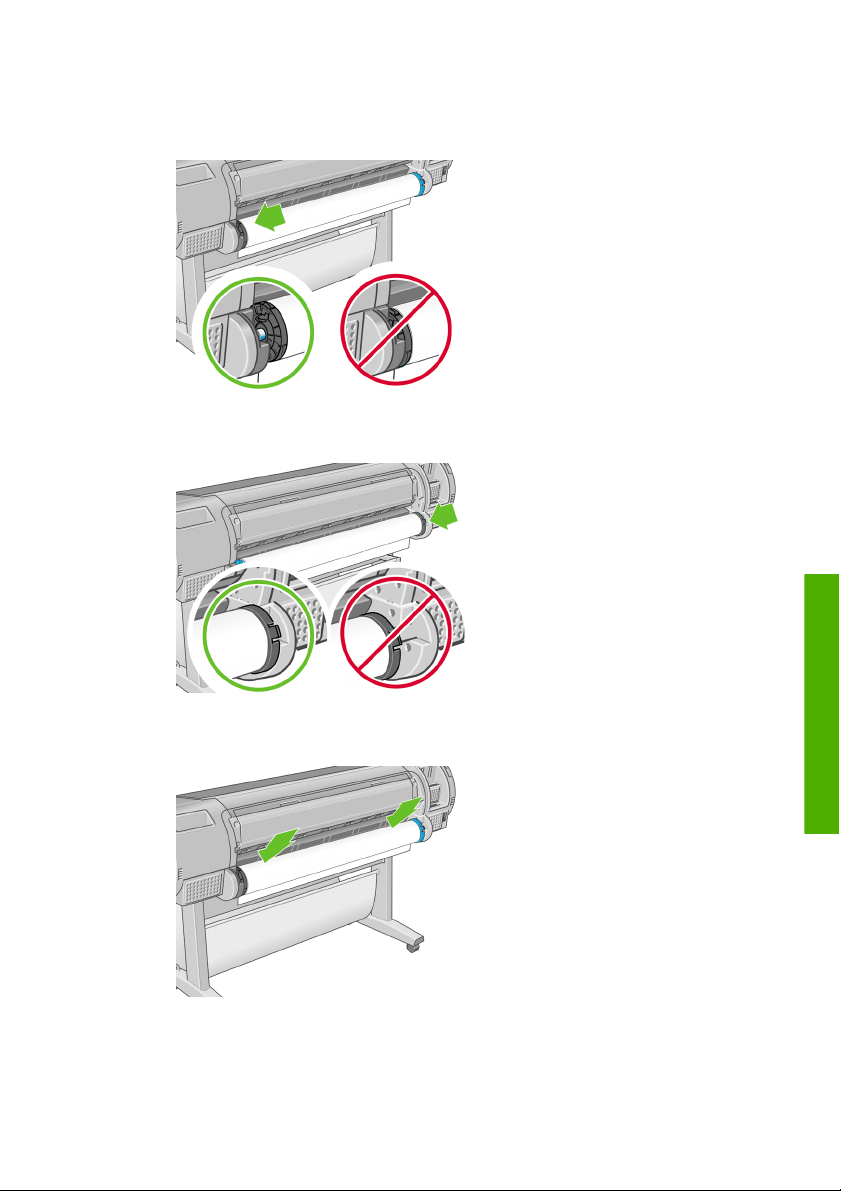
2.
프린터 뒤에 서서 스핀들의 검정색 끝을 왼쪽 롤 홀더에 맞춥니다. 끝
을 롤 홀더 안으로 넣지 마십시오.
3.
스핀들의 파란색 끝을 오른쪽 롤 홀더에 맞춥니다. 회색 스핀들을 넣
는 경우 스핀들 상단의 둥근 측면을 롤 홀더에 맞추어야 합니다.
KOWW
4.
양손으로 스핀들을 두 롤 홀더 안으로 동시에 밀어 넣습니다. 딸칵 소
리가 나며 스핀들이 고정됩니다.
프린터에 롤 넣기
용지 처리
13
Page 20
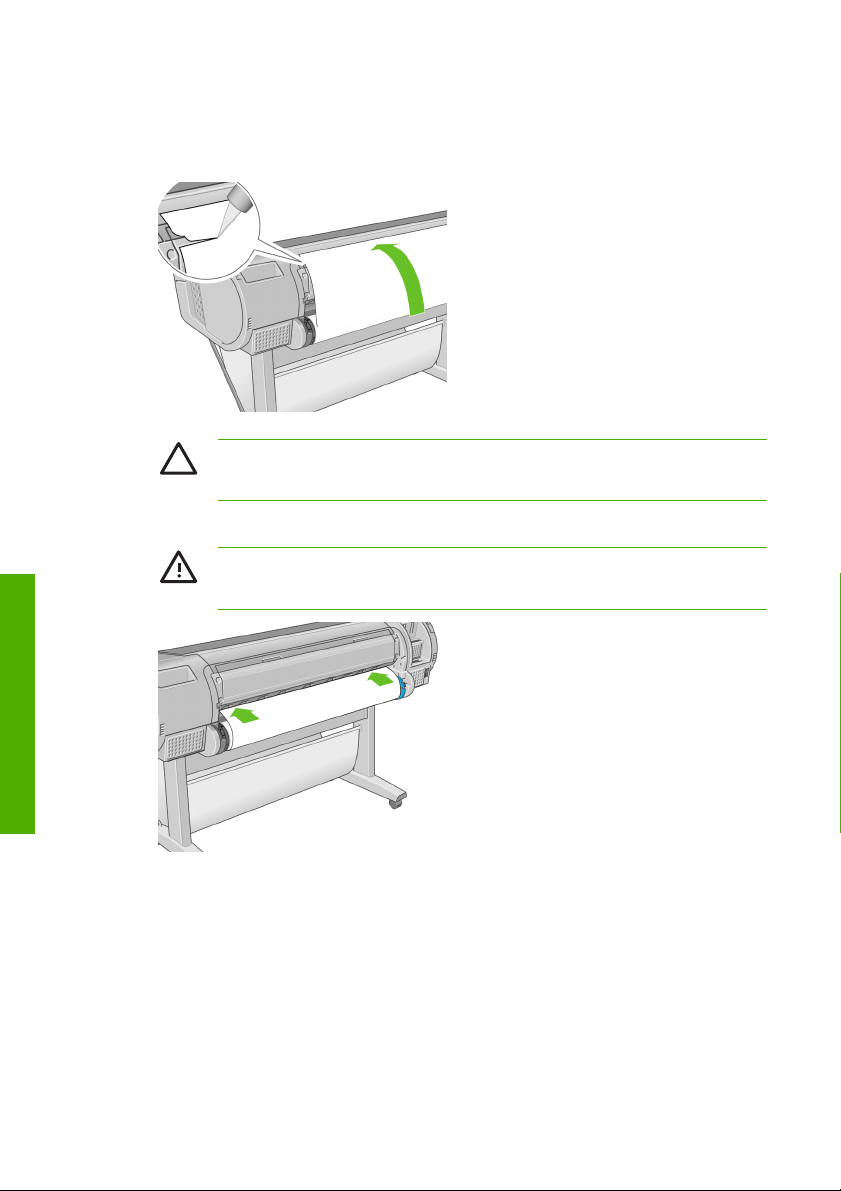
5.
롤의 가장자리가 찢어지거나(롤의 끝을 고정하는 데 사용되는 테이프
로 인해) 접혀진 경우 용지를 자르기 그루브 뒤로 조금 당긴 다음 절
단기를 사용하여 직선으로 자릅니다.
주의
용지가 고르지 않으면 제대로 들어가지 않으므로 용지를
가능한 한 똑바로 자르십시오.
6.
용지의 가장자리를 공급기 안으로 넣습니다.
용지 처리
14
3 장 용지 처리
경고!
프린터의 용지 경로에 손가락을 넣지 마십시오. 부상을
당할 수 있습니다.
KOWW
Page 21
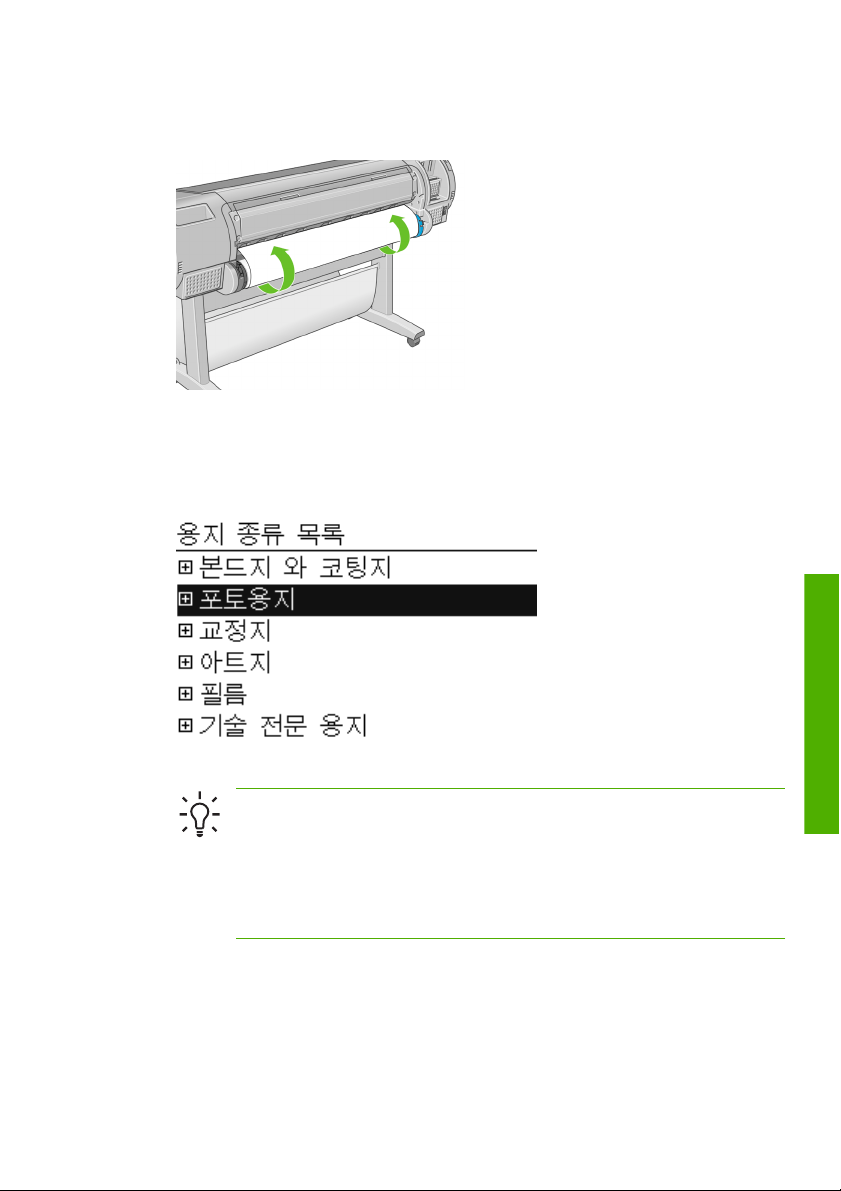
7.
저항감이 느껴질 때까지 스핀들을 공급기 안으로 감아 넣습니다. 프린
터가 용지를 감지하여 자동으로 공급합니다.
8.
용지가 프린터에 공급되면 전면 패널 디스플레이에 롤을 넣을지 낱장
용지를 넣을지를 묻는 메시지가 표시됩니다. 롤 용지를 위, 아래 키로
선택한 후 확인을 누릅니다.
9.
용지 범주와 종류를 선택합니다.
KOWW
추가 정보
용지 목록(또는 드라이버나 제어판)에 이름이 나타
나지 않는 용지 유형을 넣은 경우에는 일반 용지 이름을 대신
선택할 수 있습니다. 예를 들어 HP Aquarella 아트지 또는
Epson Smooth 파인 아트지를 넣었지만 용지 목록에서 정확한
이름을 알 수 없는 경우에는 파인 아트지를 선택할 수 있습니
다.
10.
프린터에서 정렬을 확인하고 폭을 측정합니다.
11.
전면 패널에 몇 가지 지침이 표시됩니다.
프린터에 롤 넣기
용지 처리
15
Page 22
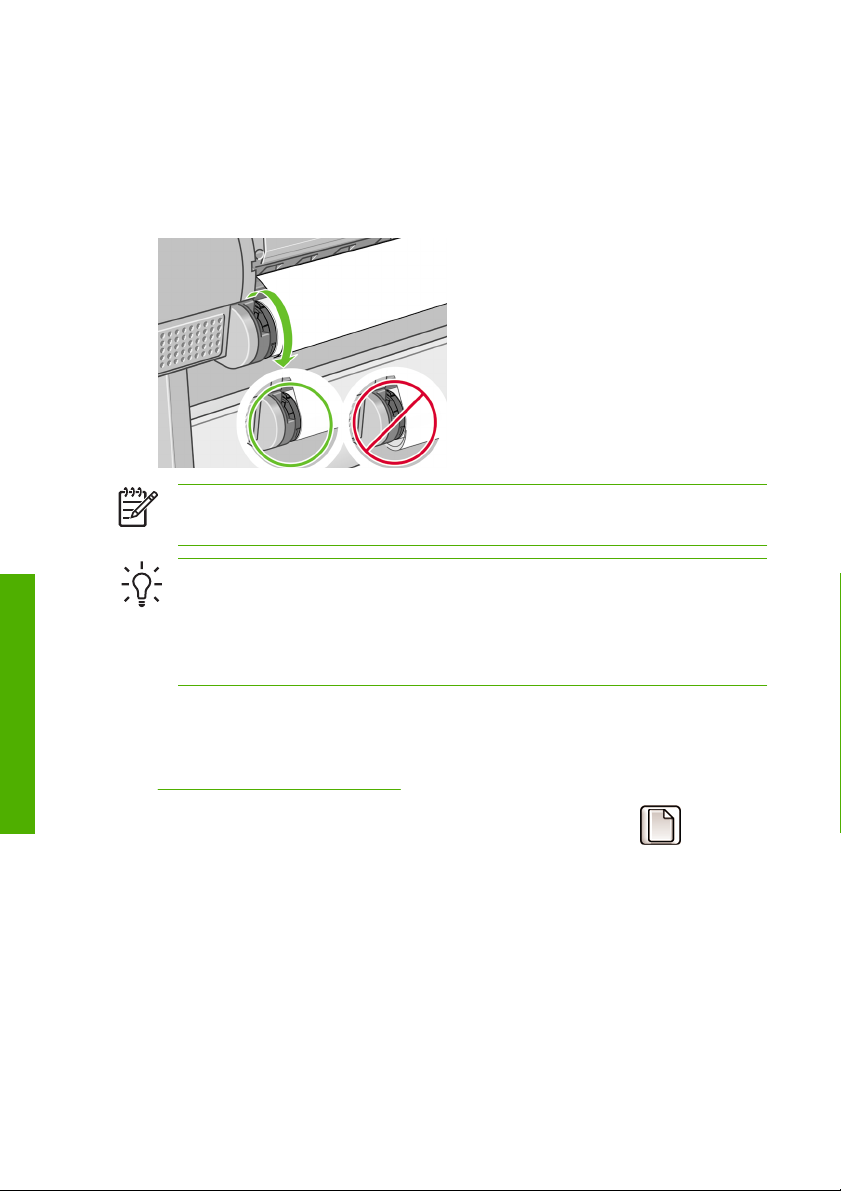
12.
롤이 정렬되면 전면 패널 디스플레이에 준비 메시지가 표시되고 프린
터가 인쇄 준비가 된 것입니다. 롤이 정렬되지 않은 경우 전면 패널 디
스플레이의 지침을 따릅니다.
13.
롤에서 용지가 느슨한 경우 스핀들 끝에서 똑바로 다시 감아 꽉 조입
니다.
주
용지를 넣는 과정에서 예상치 못한 문제가 발생한 경우에는
DVD 의
프린터 사용 방법
을 참조하십시오.
용지 처리
용지 메뉴 절차
16
추가 정보
인쇄물이 바스켓에 담길 때 찢어지거나 다른 인쇄물의
잉크가 묻을 수 있습니다. 이 문제를 막으려면 롤 용지에서 잘려 나
오는 인쇄물을 잡고 인쇄물을 바스켓에 쌓아 두거나 자동 절단기를
꺼두지 마십시오. DVD 의
프린터 사용 방법
을 참조하십시오. 인쇄
물을 빼내려면 용지 공급 및 절단 키를 사용하십시오.
또는 용지 메뉴를 사용하여 용지 넣기 절차를 시작할 수 있습니다.
1.
12페이지의 쉬운 넣기 절차의 1 단계부터 5 단계까지를 수행합니다.
2.
메뉴 키를 눌러 주 메뉴로 돌아가서 용지 메뉴 아이콘
니다.
3 장 용지 처리
을 선택합
KOWW
Page 23
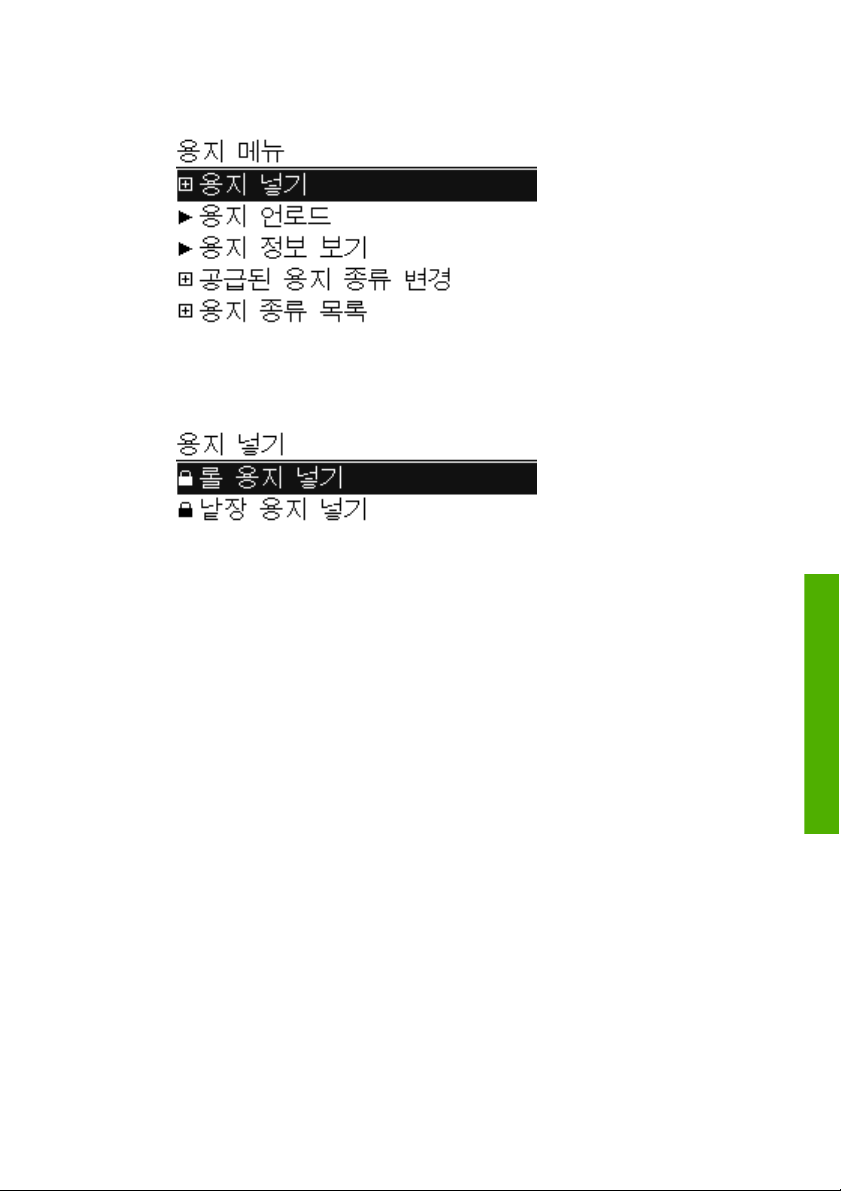
3.
용지 넣기를 선택합니다.
4.
롤 용지 넣기를 선택합니다.
KOWW
프린터에 롤 넣기
용지 처리
17
Page 24

5.
용지 범주와 종류를 선택합니다.
용지 처리
롤 용지 제거
추가 정보
용지 목록(또는 드라이버나 제어판)에 이름이 나타
나지 않는 용지 유형을 넣은 경우에는 일반 용지 이름을 대신
선택할 수 있습니다. 예를 들어 HP Aquarella 아트지 또는
Epson Smooth 파인 아트지를 넣었지만 용지 목록에서 정확한
이름을 알 수 없는 경우에는 파인 아트지를 선택할 수 있습니
다.
6.
쉬운 용지 넣기 절차의 6 단계를 계속하고 8 단계와 9 단계를 건너뜁
니다.
추가 정보
인쇄물이 바스켓에 담길 때 찢어지거나 다른 인쇄물의
잉크가 묻을 수 있습니다. 이 문제를 막으려면 롤 용지에서 잘려 나
오는 인쇄물을 잡고 인쇄물을 바스켓에 쌓아 두거나 자동 절단기를
꺼두지 마십시오. DVD 의
프린터 사용 방법
을 참조하십시오. 인쇄
물을 빼내려면 용지 공급 및 절단 키를 사용하십시오.
롤을 제거하기 전에 롤에 용지가 있는지 여부를 확인하고 아래 설명한 해
당 절차에 따릅니다.
주의
인쇄하는 동안 용지를 만지지 마십시오. 이미지 품질 결함이
발생할 수 있습니다.
18
3 장 용지 처리
KOWW
Page 25

롤에 용지가 있는 용지 제거 키 절차
롤에 용지가 있는 경우 다음 절차를 수행합니다.
1.
전면 패널의 용지 제거 키를 누릅니다.
2.
전면 패널 디스플레이에 지시가 나타나면 왼쪽의 파란색 레버를 들어
올립니다.
3.
전면 패널 디스플레이에 지시가 나타나면 스핀들의 끝에서 용지를 다
시 감아서 프린터에서 제거합니다.
4.
전면 패널 디스플레이에 지시가 나타나면 파란색 레버를 내립니다.
롤에 용지가 있는 용지 메뉴 절차
롤에 용지가 있는 경우 전면 패널 주 메뉴의 용지 메뉴에서 프로세스를 시
작할 수도 있습니다.
1.
메뉴 키를 눌러 주 메뉴로 돌아가서 용지 메뉴 아이콘
니다.
2.
용지 제거를 선택합니다.
을 선택합
3.
용지 제거 키 절차의 2 단계부터 계속합니다.
롤 용지 제거 절차
용지의 끝이 롤에 더 이상 닿지 않는 경우 다음 절차를 수행합니다.
1.
제거 절차를 이미 시작한 경우 전면 패널의 취소 키를 눌러 해당 절차
를 취소합니다.
2.
왼쪽의 파란색 레버를 들어올립니다. 전면 패널에 레버에 대한 경고가
표시되면 무시하십시오.
KOWW
롤 용지 제거
용지 처리
19
Page 26

3.
프린터에서 용지를 빼냅니다. 용지에 액세스할 수 있는 모든 위치에서
빼낼 수 있지만, 프린터의 뒤쪽으로 빼내는 것이 좋습니다.
4.
파란색 레버를 내립니다.
5.
전면 패널에 경고 메시지가 표시되면 확인 키를 눌러 메시지를 지웁
니다.
낱장 용지 넣기
두 가지 방법으로 낱장 용지를 넣을 수 있습니다. 쉬운 절차를 사용하는 것
이 좋습니다.
주의
18페이지의 롤 용지 제거 및 26페이지의 낱장 용지 제거 참
다(
조).
낱장 용지를 넣기 전에 장착된 롤이나 낱장을 제거해야 합니
용지 처리
경고!
용지가 0.5mm 보다 더 두꺼운 경우 프린터 뒤에 용지 길이
만큼의 공간이 있어야 합니다.
20
3 장 용지 처리
KOWW
Page 27

쉬운 넣기 절차
1.
프린터 앞에 서서 용지함을 엽니다. 용지가 긴 경우 오른쪽 확장대를
확장합니다. 용지가 넓은 경우 왼쪽 확장대를 확장합니다.
추가 정보
용지함을 열기가 어려운 경우 프린터의 뒤쪽에서 열
어 보십시오.
주
확장대는 7cm 이고 딸칵 소리가 나며 고정됩니다.
용지 처리
KOWW
낱장 용지 넣기
21
Page 28

2.
공급기에 용지를 넣습니다. 용지를 넣기 기준선에 맞추어 더 이상 들
어가지 않을 때까지 넣습니다. 두꺼운 용지인 경우 저항감이 느껴집니
다. 프린터에서 3 초 이내에 용지를 감지합니다. 전면 패널 디스플레
이에서 카운트다운이 시작됩니다.
용지 처리
22
3 장 용지 처리
경고!
프린터의 용지 경로에 손가락을 넣지 마십시오. 부상을
당할 수 있습니다.
3.
카운트다운 후에 용지가 프린터에 공급됩니다. 용지를 프린터 안으로
안내합니다. 이는 두꺼운 용지를 사용할 때 특히 중요합니다.
4.
전면 패널 디스플레이에 롤 용지를 넣을지 낱장을 넣을지를 묻는 메
시지가 표시됩니다. 낱장 용지를 위, 아래 키로 선택합니다.
KOWW
Page 29

5.
용지 범주와 종류를 입력합니다.
추가 정보
용지 목록(또는 드라이버나 제어판)에 이름이 나타
나지 않는 용지 유형을 넣은 경우에는 일반 용지 이름을 대신
선택할 수 있습니다. 예를 들어 HP Aquarella 아트지 또는
Epson Smooth 파인 아트지를 넣었지만 용지 목록에서 정확한
이름을 알 수 없는 경우에는 파인 아트지를 선택할 수 있습니
다.
용지 처리
KOWW
낱장 용지 넣기
23
Page 30
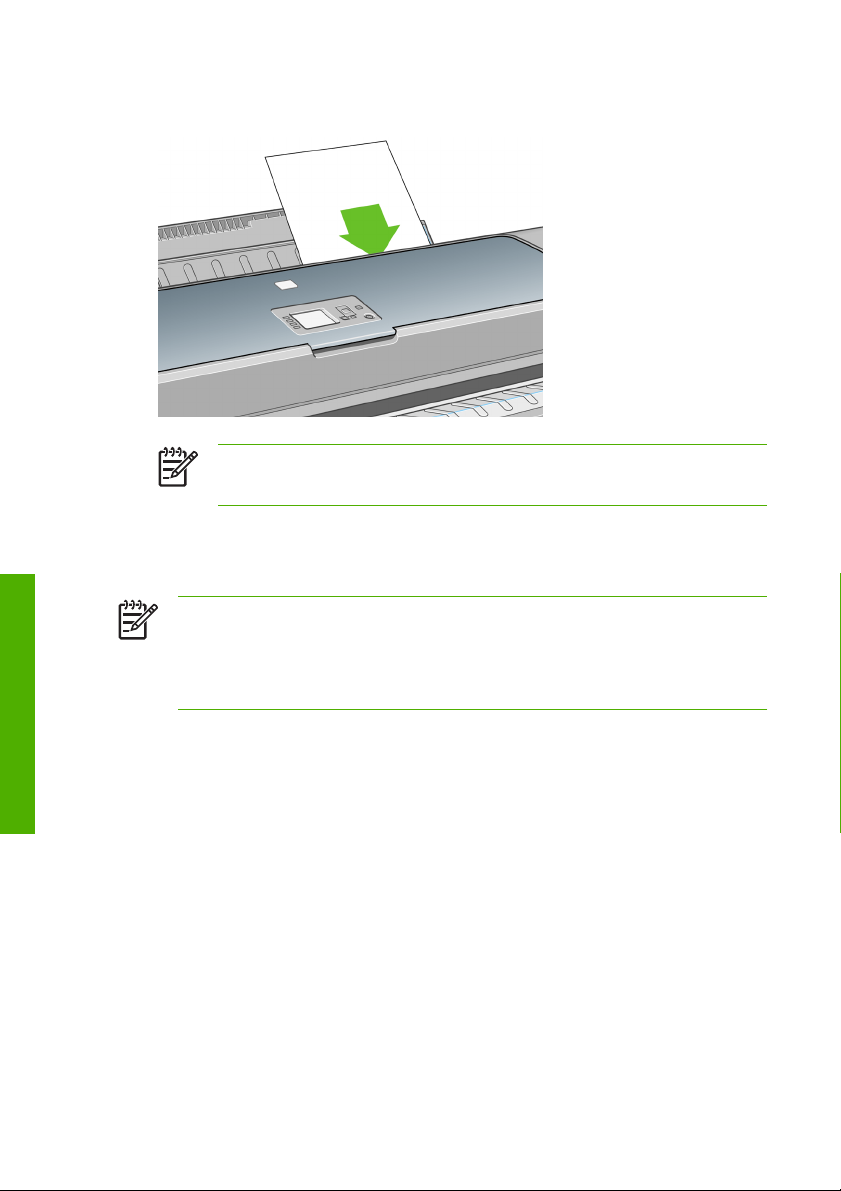
6.
프린터에서 정렬을 확인하고 낱장 용지를 측정합니다.
주
용지의 길이에 따라 용지가 프린터의 전면으로 배출됩니
다.
7.
용지가 성공적으로 공급되면 전면 패널 디스플레이에 준비 메시지가
표시되고 프린터가 인쇄 준비가 된 것입니다. 용지가 똑바르게 정렬되
지 않은 경우 전면 패널 디스플레이의 지침을 따릅니다.
주
제대로 넣은 용지는 프린터의 뒷면에 있습니다.
용지 처리
용지 메뉴 절차
24
주
용지를 넣는 과정에서 예상치 못한 문제가 발생한 경우에는
DVD 의
프린터 사용 방법
을 참조하십시오.
또는 용지 메뉴를 사용하여 용지 넣기 절차를 시작할 수 있습니다.
1.
쉬운 넣기 절차의 1 단계를 수행합니다.
3 장 용지 처리
KOWW
Page 31

2.
메뉴 키를 눌러 주 메뉴로 돌아가서 용지 메뉴 아이콘
니다.
3.
용지 넣기를 선택합니다.
을 선택합
KOWW
4.
낱장 용지 넣기를 선택합니다.
낱장 용지 넣기
용지 처리
25
Page 32

5.
용지 범주와 종류를 선택합니다.
6.
낱장 용지 제거
용지 처리
인쇄하지 않고 용지를 빼내려면 용지 제거 키 또는 용지 메뉴 절차를 사용
하십시오.
용지 제거 키 절차
1.
2.
추가 정보
용지 목록(또는 드라이버나 제어판)에 이름이 나타
나지 않는 용지 유형을 넣은 경우에는 일반 용지 이름을 대신
선택할 수 있습니다. 예를 들어 HP Aquarella 아트지 또는
Epson Smooth 파인 아트지를 넣었지만 용지 목록에서 정확한
이름을 알 수 없는 경우에는 파인 아트지를 선택할 수 있습니
다.
쉬운 용지 넣기 절차의 2 단계를 계속하고 4 단계와 5 단계를 건너뜁
니다.
주
인쇄 후에 낱장 용지를 빼내려면 프린터 앞쪽에서 낱장 용지를
부드럽게 당기기만 하면 됩니다.
주의
인쇄하는 동안 용지를 만지지 마십시오. 이미지 품질 결함이
발생할 수 있습니다.
전면 패널의 용지 제거 키를 누릅니다.
용지가 프린터 전면으로 배출됩니다. 용지를 수동으로 잡거나 바스켓
에 담을 수 있습니다.
26
3 장 용지 처리
KOWW
Page 33

용지 메뉴 절차
용지 메뉴에서 용지를 제거할 수도 있습니다.
1.
메뉴 키를 눌러 주 메뉴로 돌아가서 용지 메뉴 아이콘
니다.
2.
용지 제거를 선택합니다. 용지가 프린터 전면으로 배출됩니다. 용지를
수동으로 잡거나 바스켓에 담을 수 있습니다.
을 선택합
KOWW
낱장 용지 제거
용지 처리
27
Page 34

용지 처리
28
3 장 용지 처리
KOWW
Page 35

4
인쇄
인쇄 품질 선택
이 프린터에서는 다양한 인쇄 품질을 선택할 수 있습니다. 고품질로 인쇄
하면 속도가 느려지고 고속으로 인쇄하면 인쇄 품질이 낮아집니다.
표준 인쇄 품질 선택기는 슬라이더로 되어 있어 품질과 속도 사이에서 선
택할 수 있습니다.
다른 방법으로 사용자 정의 옵션에서 고품질, 보통, 고속의 사용자 정의 옵
션 중에서 선택할 수도 있습니다. 또한 인쇄 품질에 영향을 줄 수 있는 세
가지 보조 사용자 정의 옵션으로 가장 섬세하게, 패스 추가 및 광택 조절이
있습니다. DVD 의
주
화상자에 작업의 렌더링 해상도가 표시됩니다. Mac OS 인쇄 대화
상자에서 해상도는 요약 패널에서 표시됩니다.
인쇄 품질 옵션은 다음과 같은 방법으로 선택할 수 있습니다.
Windows 드라이버 대화상자에서: 용지/품질 탭으로 이동하여 인쇄 품
●
질 섹션을 확인합니다. 표준 옵션을 선택한 경우에는 속도와 품질을
선택할 수 있는 간단한 슬라이더가 표시됩니다. 사용자 정의 옵션을
선택한 경우에는 위에서 설명한 세부적인 옵션이 표시됩니다.
Mac OS 인쇄 대화상자에서: 용지 종류/품질 패널로 이동하여 용지를
●
선택합니다. 표준 품질 옵션을 선택한 경우에는 속도와 품질을 선택할
수 있는 간단한 슬라이더가 표시됩니다. 사용자 정의 품질 옵션을 선
택한 경우에는 위에서 설명한 세부적인 옵션이 표시됩니다.
프린터 사용 방법
Windows 드라이버 대화상자의 사용자 정의 인쇄 품질 옵션 대
을 참조하십시오.
KOWW
●
전면 패널을 사용하여: 설정 메뉴 아이콘
품질을 차례로 선택합니다. 이 옵션은 HP-GL/2 업그레이드에서만 사
용할 수 있습니다.
주
컴퓨터에서의 인쇄 품질 설정이 전면 패널의 인쇄 품질보
다 우선합니다.
주
프린터가 페이지를 이미 수신 중이거나 수신한 경우에는 인쇄
작업을 아직 시작하지 않았더라도 해당 페이지의 인쇄 품질을 변경
할 수 없습니다.
, 인쇄 기본 설정 > 인쇄
인쇄 품질 선택
인쇄
29
Page 36

용지 크기 선택
용지 크기는 다음과 같은 방법으로 지정할 수 있습니다.
주
문서를 다른 크기로 인쇄하도록 조정할 수 있습니다 DVD 의
터 사용 방법
Windows 드라이버 대화상자에서: 용지/품질 탭, 문서 크기를 차례로
●
클릭합니다.
Mac OS 페이지 설정 대화상자에서: 형식 팝업 메뉴에서 프린터를 선
●
택한 다음 용지 크기를 선택합니다.
●
전면 패널을 사용하여: 설정 메뉴 아이콘
지 > 용지 크기 선택을 차례로 선택합니다. 이 옵션은 HP-GL/2 업그레
이드에서만 사용할 수 있습니다.
용지 크기 목록에 표시되지 않은 비표준 용지 크기를 선택하려면 다음과
같이 하십시오.
Windows 에서는 다음과 같은 두 가지 방법으로 선택할 수 있습니다.
●
드라이버 대화상자의 용지/품질 탭에 있는 용지 크기 목록에서 사
●
용자 정의를 선택하고 용지 치수를 지정한 다음 저장을 클릭하여
새 용지 크기를 저장합니다. 사용자 정의 크기 목록에서 새 사용
자 정의 크기를 보려면 프린터 속성을 종료하고 다시 시작한
다음 자세히 버튼을 사용해야 합니다.
여기에서 지정하는 용지 크기는 문서가 만들어지는 크기이며
프린
을 참조하십시오.
, 인쇄 기본 설정 > 용
주
컴퓨터에서의 용지 크기 설정이 전면 패널의 용지 크기보
다 우선합니다.
인쇄
30
시작 메뉴에서 프린터 및 팩스를 선택한 다음 파일 메뉴에서 서버
●
속성을 선택합니다. 양식 탭에서 새 양식 만들기 상자를 선택하고
새 양식의 이름과 치수를 지정한 다음 양식 저장을 클릭합니다.
Mac OS X 10.4 에서는 페이지 설정 대화상자에서 용지 크기 > 사용자
●
정의 크기 관리를 선택합니다.
Mac OS X 10.2 또는 10.3 에서는 페이지 설정 대화상자에서 설정 >
●
사용자 정의 용지 크기를 선택합니다.
4 장 인쇄
KOWW
Page 37

여백 옵션 선택
이미지 가장자리와 용지 가장자리 사이에는 기본적으로 5mm(용지 아래쪽
에서 17mm)의 여백이 설정되어 있습니다. 이 여백을 다양한 방식으로 변
경할 수 있습니다.
Windows 드라이버 대화상자에서: 용지/품질 탭, 레이아웃 버튼을 차
●
례로 선택합니다.
Mac OS 인쇄 대화상자에서: 용지 종류/품질 창, 레이아웃을 차례로 선
●
택합니다.
그러면 다음 옵션 중 몇 가지가 표시됩니다.
주
자에서 선택한 용지 크기에 따라 다릅니다. 예를 들어, 경계면 없는
인쇄의 경우 "여백 없음"이라는 단어가 포함된 용지 크기 이름을 선
택해야 합니다.
표준. 선택한 크기의 용지에 이미지가 인쇄되고 이미지의 가장자리와
●
용지 가장자리 사이에 좁은 여백이 있습니다. 이미지가 여백 사이에
맞도록 충분히 작아야 합니다.
대형. 이미지가 선택한 크기보다 약간 큰 페이지에 인쇄됩니다. 여백
●
을 절단하면 페이지가 선택한 크기와 같아지며 이미지와 용지 가장자
리 사이에 여백이 남아 있지 않습니다.
여백만큼 문서 잘라내기. 선택한 크기의 용지에 이미지가 인쇄되고 이
●
미지의 가장자리와 용지 가장자리 사이에 좁은 여백이 있습니다. 이
경우 이미지가 페이지 크기와 같으면 이미지의 가장자리가 흰색이거
나 중요하지 않으므로 인쇄할 필요가 없는 것으로 간주됩니다. 이 옵
션은 이미지에 경계면이 포함되어 있는 경우에 유용합니다.
Mac OS 에서는 사용 가능한 여백 옵션이 페이지 설정 대화상
경계면 없는 인쇄. 이미지가 선택한 크기의 페이지에 여백 없이 인쇄
●
됩니다. 이미지의 가장자리와 용지 가장자리 사이에 여백이 남지 않도
록 이미지가 약간 확대됩니다. 프린터에서 자동으로를 선택한 경우 이
확대가 자동으로 수행됩니다. 응용프로그램에서 수동으로를 선택한 경
우 인쇄할 페이지보다 약간 더 큰 사용자 정의 페이지 크기를 선택해
야 합니다. DVD 의
바로 가기로 인쇄
프린터 드라이버는 특정 작업을 인쇄할 때 다양한 값으로 설정할 수 있는
많은 옵션을 제공합니다. 인쇄 바로 가기에는 특정 작업에 적합한 이러한
KOWW
프린터 사용 방법
을 참조하십시오.
여백 옵션 선택
인쇄
31
Page 38

모든 옵션의 값이 저장되므로 한 번의 클릭으로 모든 옵션을 설정할 수 있
습니다. 용지 크기, 용지 공급, 용지 방향 등과 같은 일부 설정은 응용프로
그램에서 지정된 값이 우선할 수 있습니다.
바로 가기를 사용하려면 Windows 드라이버 대화상자에서 인쇄 바로 가
기 탭을 선택합니다.
주
바로 가기는 Windows 에서만 사용할 수 있습니다.
인쇄
32
사용 가능한 바로 가기 목록이 표시되면 인쇄할 작업 종류와 일치하는 바
로 가기를 선택하십시오.
이제 드라이버 옵션이 해당 작업에 맞도록 조정됩니다. 즉시 인쇄하거나
원하는 대로 설정되어 있는지 먼저 확인해볼 수 있습니다. 필요에 따라 바
로 가기를 선택한 다음 일부 설정을 수동으로 변경할 수 있습니다.
추가 정보
인쇄 바로 가기 탭에는 문서 크기, 인쇄 방향 등과 같은
설정이 표시됩니다.
공장 기본값 바로 가기에는 프린터 기본 설정이 포함되어 있습니다. 공장
기본값 바로 가기를 클릭하면 모든 옵션이 해당 기본값으로 설정됩니다.
4 장 인쇄
KOWW
Page 39

특정 요구 사항에 따라 인쇄 바로 가기를 사용자 정의할 수 있습니다. 사용
자 정의 바로 가기를 만들려면 다음과 같이 하십시오.
1.
해당 요구 사항에 가장 알맞은 바로 가기를 선택합니다.
2.
인쇄 바로 가기 탭 및/또는 기타 탭에서 값을 변경합니다.
3.
새 인쇄 바로 가기를 저장합니다.
바로 가기를 더 이상 사용하지 않으려면 해당 바로 가기를 삭제할 수 있습
니다.
인쇄 미리보기
인쇄하기 전에 화면에 인쇄 미리보기를 표시하여 인쇄물의 레이아웃을 확
인하면 잘못된 인쇄로 인한 용지와 잉크의 낭비를 방지할 수 있습니다.
Windows 에서 인쇄물을 미리 보는 방법은 다음 두 가지가 있습니다.
●
응용프로그램의 인쇄 미리보기 옵션을 사용합니다.
●
드라이버의 인쇄 바로 가기 탭, 용지/품질 탭 및 기능 탭에서 인쇄
●
전에 미리보기 표시 옵션을 선택합니다. 인쇄 전에 미리보기가 표
시됩니다. 인쇄 설정과 이미지 레이아웃을 확인한 다음 인쇄를 클
릭하여 인쇄를 계속하거나 취소를 클릭하여 작업을 취소할 수 있
습니다.
KOWW
인쇄 미리보기
인쇄
33
Page 40

Mac OS 에서 인쇄물을 미리 보려면 세 가지 옵션이 있습니다.
●
응용프로그램의 인쇄 미리보기 옵션을 사용합니다.
●
인쇄 대화상자 아래쪽의 Preview(미리보기) 버튼을 클릭합니다.
●
Mac OS 에서 제공되는 기본 인쇄 미리보기입니다.
인쇄 대화상자 아래쪽의 PDF 버튼을 클릭한 다음 HP 인쇄 미리
●
보기를 클릭합니다. 그러면 용지 크기, 용지 종류 및 인쇄 품질을
변경하거나 이미지를 회전하는 등 추가 기능이 포함된 미리보기
가 제공됩니다. 아래 참조:
인쇄
34
4 장 인쇄
주
HP 인쇄 미리보기는 Adobe InDesign, Adobe
Illustrator, Adobe Reader 또는 Apple Aperture 에서는 사
용할 수 없습니다.
KOWW
Page 41

5
색상 관리
색상 보정
프린터에서 색상 보정을 사용하면 특정 환경 조건에서 사용 중인 프린트
헤드, 잉크 및 용지 종류를 사용하여 일관된 색상을 생성할 수 있습니다.
색상 보정 후에 서로 다른 지리적 위치에 있는 두 대의 프린터에서 동일한
인쇄물을 가져올 수 있습니다.
다음과 같은 경우에 보정을 수행해야 합니다.
프린트 헤드를 교체할 때마다
●
현재 프린트 헤드를 사용하여 보정하지 않은 새 용지 종류를 사용할
●
때마다
마지막 보정 이후에 특정한 양의 인쇄를 수행한 경우
●
장기간 프린터를 꺼 놓을 때마다
●
환경 조건(온도 및 습도)이 많이 변경된 경우
●
프린터는 경고 메시지를 비활성화하지 않은 경우에는 색상 보정을 수행해
야 할 때마다 경고 메시지가 표시됩니다. 그러나 환경 조건이 변경될 경우
프린터는 인식하지 못합니다.
제어판에서 용지 정보 보기 키를 누르면 언제든지 현재 넣은 용지의 색상
보정 상태를 확인할 수 있습니다. 상태는 다음 중 하나일 수 있습니다.
PENDING: 용지가 보정되지 않았습니다.
●
주
프린터 펌웨어를 업데이트할 때마다 모든 용지의 색상 보
정 상태가 PENDING 으로 재설정됩니다(
업데이트 참조).
39페이지의 펌웨어
색상 관리
KOWW
OBSOLETE: 용지가 보정되었지만 현재 위에 언급된 이유 중 하나로
●
인해 보정 시기가 지났습니다. 보정을 다시 실행해야 합니다.
DONE: 용지가 보정되었고 최신 상태입니다.
●
DISABLED: 이 용지를 보정할 수 없습니다.
●
주
색상 보정은 일반 용지뿐 아니라 어떤 종류의 투명 용지에
서도 실행될 수 없습니다.
색상 보정
35
Page 42

색상 관리
HP Easy Printer Care(Windows) 또는 HP Printer Utility(Mac OS)를 사용해
서 색상 보정 상태를 확인할 수도 있습니다.
색상 프로파일을 만들기 전에 용지 종류를 보정해야 하지만 색상 프로파
일을 다시 만들 필요 없이 나중에 다시 보정할 수 있습니다.
색상을 보정하는 방법은 다음과 같습니다.
보정을 권장하는 프린터 경고에서
●
HP Color Center 에서: 프린터 보정을 선택합니다.
●
●
전면 패널에서: 이미지 품질 유지보수 아이콘
, 색상 보정을 차례
로 선택합니다.
보정 절차는 완전 자동이므로 보정할 용지 종류(A4, 레터 또는 그 이상 크
기의 용지)를 넣으면 자동으로 수행됩니다.
36
5 장 색상 관리
KOWW
Page 43
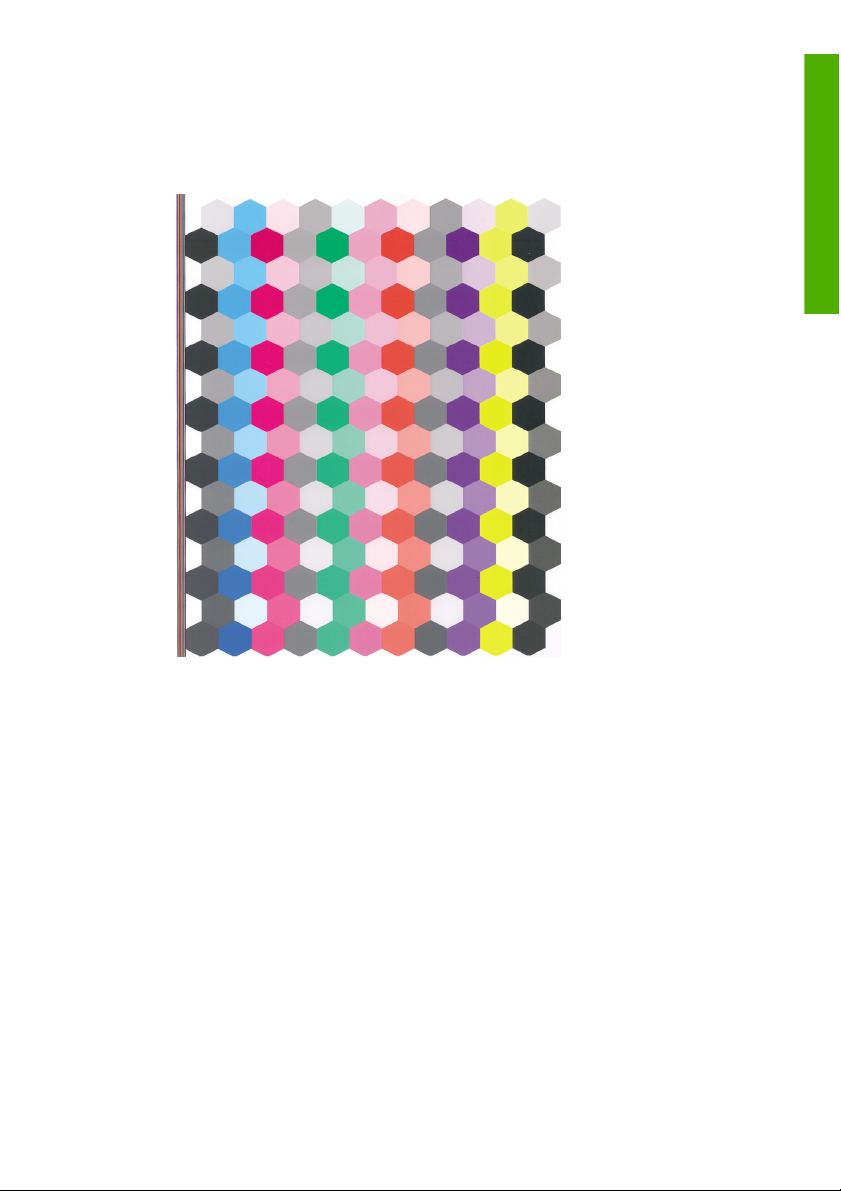
이 절차는 약 8 - 10 분 정도 걸리며 다음과 같은 단계로 구성됩니다.
1.
프린터에 사용된 각 잉크 패치가 포함된 보정 테스트 차트가 인쇄됩
니다.
2.
테스트 차트를 건조하는 데 걸리는 시간은 용지 종류에 따라 다릅니
다. 색상이 안정화될 시간이 필요합니다.
색상 관리
KOWW
3.
HP Embedded Spectrophotometer 를 사용하여 테스트 차트를 스캔하
고 측정합니다.
4.
프린터는 분광 광도계로 수행한 측정 결과를 바탕으로 해당 용지 종
류에 일관된 색상으로 인쇄하는 데 필요한 보정 인자를 계산하고, 용
지에 적용될 수 있는 각 잉크의 최대 양을 계산합니다.
색상 보정
37
Page 44

색상 관리
38
5 장 색상 관리
KOWW
Page 45

6
프린터 유지 관리
프린터 외부 청소
일반 작업 중에 정기적으로 만지는 프린트의 모든 부분과 프린터 외부를
비연마제 액체 비누와 같은 순한 가정용 세제 및 젖은 스폰지나 부드러운
천으로 청소합니다.
경고!
끄고 플러그를 제거해야 합니다. 프린터 내부를 젖은 상태로 두지
마십시오.
주의
감전 사고를 방지하기 위해 청소하기 전에 프린터의 전원을
연마제 성분 세제로 프린터를 청소하지 마십시오.
잉크 카트리지 유지보수
카트리지 정상 수명 동안에는 별도의 유지보수 작업이 필요하지 않습니
다. 그러나 최적의 인쇄 품질을 유지하려면 만료일에 도달한 카트리지를
교체해야 합니다. 카트리지가 만료일에 도달하면 프린터 전면 패널에 알림
메시지가 표시됩니다.
언제든지 카트리지의 만료일을 확인할 수 있습니다 DVD 의
을 참조하십시오.
방법
펌웨어 업데이트
프린터에 있는 소프트웨어(펌웨어)에 의해 프린터의 다양한 기능이 제어
됩니다.
펌웨어 업데이트를 Hewlett-Packard 에서 다운로드할 수 있습니다. 이러한
업데이트는 프린터의 기능을 개선하고 향상시킵니다.
펌웨어 업데이트는 인터넷을 통해 다운로드하여 다음과 같은 방법으로 프
린터에 설치할 수 있습니다. 가장 편한 방법을 선택할 수 있습니다.
HP Easy Printer Care(Windows)를 사용하여 프린터, 지원 탭, 펌웨어
●
업데이트를 차례로 선택합니다.
프린터 유지 관리
프린터 사용
KOWW
HP Printer Utility(Mac OS)를 사용하여 지원, 펌웨어 업데이트를 차례
●
로 선택합니다.
프린터의 내장 웹 서버를 사용하여 설정 탭, 펌웨어 업데이트를 차례
●
로 선택합니다.
프린터 외부 청소
39
Page 46

프린터 유지 관리
각 경우에 화면의 지시에 따라 펌웨어 파일을 다운로드하여 하드 디스크
에 저장합니다. 그런 다음 다운로드한 파일을 선택하고 업데이트를 클릭합
니다.
펌웨어 파일을 프린터로 업로드할 때 진행 속도가 매우 느려지는 이유는
프록시 서버를 사용하고 있기 때문일 수 있습니다. 이 경우에는 프록시 서
버를 우회하여 내장 웹 서버에 직접 액세스해 보십시오.
Windows 용 Internet Explorer 6 에서는 도구 > 인터넷 옵션 > 연결 >
●
LAN 설정으로 이동하여 로컬 주소에 프록시 서버 사용 안 함 상자를
선택합니다. 더 세부적으로 설정하려는 경우에는 고급 버튼을 클릭하
고 프록시 서버를 사용하지 않는 예외 목록에 프린터의 IP 주소를 추
가합니다.
Mac OS 용 Safari 에서는 Safari > Preferences(기본 설정) >
●
Advanced(고급)로 이동한 후 Proxies: Change Settings(프록시: 설
정 변경) 버튼을 누릅니다. 예외 목록에 프록시 서버를 사용하지 않는
프린터의 IP 주소 또는 도메인 이름을 추가합니다.
펌웨어에는 가장 일반적으로 사용되는 용지 프로파일이 포함되어 있습니
다. 추가 용지 프로파일을 별도로 다운로드할 수 있습니다. DVD 의
사용 방법
을 참조하십시오.
프린터
40
6 장 프린터 유지 관리
KOWW
Page 47

7
부속품
소모품 및 부속품 주문 방법
프린터 소모품 또는 부속품은 다음과 같은 두 가지 방법으로 주문할 수 있
습니다.
웹에서
●
HP 고객지원센터에 문의(
●
이 장의 나머지 부분에서는 사용 가능한 소모품 및 부속품과 해당 부품 번
호를 나열합니다.
잉크 소모품 주문
프린터에 대해 다음과 같은 잉크 소모품을 주문할 수 있습니다.
표 7-1 잉크 카트리지
카트리지 부품 번호
HP 70 매트 검정 130ml 잉크 카트리지
HP 70 포토 검정 130ml 잉크 카트리지
HP 70 회색 130ml 잉크 카트리지
HP 70 밝은 회색 130ml 잉크 카트리지
HP 70 마젠타색 130ml 잉크 카트리지
HP 70 노란색 130ml 잉크 카트리지
HP 70 밝은 마젠타색 130ml 잉크 카트리지
HP 70 빨간색 130ml 잉크 카트리지
HP 70 녹색 130ml 잉크 카트리지
HP 70 파란색 130ml 잉크 카트리지
HP 70 광택 조절 130ml 잉크 카트리지
HP 70 밝은 시안색 130ml 잉크 카트리지
HP 70 매트 검정 130ml 잉크 카트리지 트윈 팩
HP 70 포토 검정 130ml 잉크 카트리지 트윈 팩
HP 70 회색 130ml 잉크 카트리지 트윈 팩
http://www.hp.com/go/designjetz3100_order/ 방문
61페이지의 HP 지원 연락처 참조)
C9448A
C9449A
C9450A
C9451A
C9453A
C9454A
C9455A
C9456A
C9457A
C9458A
C9459A
C9390A
CB339A
CB340A
CB341A
부속품
KOWW
소모품 및 부속품 주문 방법
41
Page 48

표 7-1 잉크 카트리지 (계속)
카트리지 부품 번호
HP 70 밝은 회색 130ml 잉크 카트리지 트윈 팩
HP 70 마젠타색 130ml 잉크 카트리지 트윈 팩
HP 70 노란색 130ml 잉크 카트리지 트윈 팩
HP 70 밝은 마젠타색 130ml 잉크 카트리지 트윈 팩
HP 70 빨간색 130ml 잉크 카트리지 트윈 팩
HP 70 녹색 130ml 잉크 카트리지 트윈 팩
HP 70 파란색 130ml 잉크 카트리지 트윈 팩
HP 70 광택 조절 130ml 잉크 카트리지 트윈 팩
HP 70 밝은 시안색 130ml 잉크 카트리지 트윈 팩
표 7-2 프린트 헤드
프린트 헤드 부품 번호
CB342A
CB344A
CB345A
CB346A
CB347A
CB348A
CB349A
CB350A
CB351A
부속품
HP 70 밝은 마젠타색 & 밝은 회색 프린트 헤드
HP 70 마젠타색 & 노란색 프린트 헤드
HP 70 포토 검정 & 밝은 회색 프린트 헤드
HP 70 파란색 & 녹색 프린트 헤드
HP 70 매트 검정 & 빨간색 프린트 헤드
HP 70 광택 조절 & 회색 프린트 헤드
용지 주문
프린터에서 현재 사용할 수 있는 용지 종류는 다음과 같습니다.
●
●
●
●
●
42
7 장 부속품
C9405A
C9406A
C9407A
C9408A
C9409A
C9410A
HP 인화지
HP 파인 아트 인쇄 용지
HP 교정지
HP 배너 및 사인 용지
HP 백라이트 용지
KOWW
Page 49

HP 자동 접착 용지 및 라미네이트
●
HP 본드지와 코팅지
●
특정 용지 종류는 시간에 따라 변경될 수 있습니다. 자세한 세부사항과 최
신 정보는
http://www.hp.com/go/designjet/supplies/를 참조하십시오.
권장하지 않는 용지 종류
HP 에서 지원하지 않는 용지 종류는 프린터와 호환되지 않을 수 있습니
다. 다음과 같은 용지 종류는 만족스러운 결과를 나타내지 않습니다.
늘어나는 인화지
●
브로셔 용지
●
부속품 주문
프린터에 대해 다음과 같은 부속품을 주문할 수 있습니다.
이름 제품 번호
KOWW
HP Designjet Z2100/Z3100 24 인치 스탠드(아시아 전용)
HP Designjet Z2100/Z3100 44 인치 스핀들(그래픽용)
HP Designjet Z2100/Z3100 44 인치 스핀들(전문 기술용)
HP-GL/2 업그레이드 키트
EFI Designjet Edition 5.1 for HP XL International Q6643D *
EFI Designjet Edition 5.1 for HP XL Japan Q6644D *
HP Advanced Profiling Solution 인터내셔널
HP Advanced Profiling Solution 아시아 태평양
HP Jetdirect 625n 기가비트 이더넷 프린트 서버
HP Jetdirect 635n IPv6/IPsec Print Server J7961A, J7961G
Q6663A
Q6699A
Q6698A
Q6692A
Q6695A
Q6701A
J7960A, J7960G
* HP Designjet Z3100 포토 프린터 시리즈의 전체 기능을 사용하려면
EFI Designjet Edition 5.1 용 무료 다운로드 업데이트를 적용하십시오
http://www.hp.com/go/designjet/ 참조).
(
소모품 및 부속품 주문 방법
43
부속품
Page 50

부속품
44
7 장 부속품
KOWW
Page 51

8
용지 문제 해결
용지 걸림
용지 걸림이 발생하면 일반적으로 전면 패널 디스플레이에 용지 걸림 확인
이라는 메시지가 표시됩니다.
1.
2.
전면 패널에서 프린터의 전원을 끄고 후면의 스위치를 끕니다.
창을 엽니다.
KOWW
용지 걸림
용지 문제 해결
45
Page 52

3.
프린트 헤드 캐리지를 방해가 되지 않는 곳으로 이동해 보십시오.
4.
파란색 레버를 최대한 위로 들어 올립니다.
용지 문제 해결
46
8 장 용지 문제 해결
KOWW
Page 53

5.
프린터 위쪽에서 걸린 용지를 조심스럽게 제거합니다.
6.
프린터 뒤에 서서 롤을 감거나 프린터에서 잘려진 낱장 용지를 당깁
니다. 용지가 보이지 않으면 프린터 전면으로 돌아가서 출력 용지함에
서 용지를 빼냅니다.
경고!
용지를 옆으로 빼내지 마십시오. 프린터에 손상을 줄 수
있습니다.
용지 문제 해결
KOWW
용지 걸림
47
Page 54

7.
모든 용지 조각을 주의해서 제거하십시오.
8.
파란색 레버를 내립니다.
용지 문제 해결
9.
48
8 장 용지 문제 해결
투명 창을 닫습니다.
KOWW
Page 55

10.
프린터를 켭니다.
11.
롤을 다시 넣거나 새 용지를 넣습니다(
20페이지의 낱장 용지 넣기 참조).
또는
주
그래도 프린터 내에서 장애를 일으키는 용지가 있는 경우 절차
를 다시 시작하여 모든 용지 조각을 조심스럽게 제거하십시오.
12페이지의 프린터에 롤 넣기
KOWW
용지 걸림
용지 문제 해결
49
Page 56

용지 문제 해결
50
8 장 용지 문제 해결
KOWW
Page 57

9
인쇄 품질 문제 해결
일반 정보
인쇄 품질 문제가 발생하는 경우:
●
●
프린터로부터 최상의 성능을 얻으려면 제조업체의 순정 소모품과 부
속품만 사용하십시오. 순정품은 안정성과 성능에 대한 철저한 테스트
를 거쳐 성능 문제가 발생하지 않고 최상의 품질로 인쇄됩니다. 권장
용지에 대한 자세한 내용은
전면 패널에서 선택한 용지 종류가 프린터에 넣은 용지 종류와 같은
지 확인합니다. 그렇게 하려면 전면 패널에서 용지 정보 보기 키를 사
용합니다. 또한 용지 종류가 보정되었는지 확인합니다. 소프트웨어에
서 선택한 용지 종류가 프린터에 넣은 용지 종류와 같은지 확인합니
다.
주의
잘못된 용지 종류를 선택한 경우 인쇄 품질이 나빠지고
잘못된 색상이 표시될 수 있으며 프린트 헤드가 손상될 수도 있
습니다.
42페이지의 용지 주문을 참조하십시오.
인쇄 품질 문제 해결
용도에 가장 적합한 인쇄 품질 설정을 사용해야 합니다(
●
인쇄 참조). 인쇄 품질 슬라이더를 눈금의 '속도' 쪽으로 이동하거나 사
용자 정의 품질 수준을 고속으로 설정하면 인쇄 품질이 떨어질 수 있
습니다.
환경 조건(온도, 습도)이 권장 범위에 속하는지 확인합니다(DVD 의
●
프린터 사용 방법
잉크 카트리지 및 프린트 헤드의 만료일이 지나지 않았는지 확인합니
●
39페이지의 잉크 카트리지 유지보수 참조).
다(
인쇄 진행 중에 용지를 만지지 마십시오.
●
을 참조).
이미지에 수평선이 표시되는 경우(선 표시)
인쇄된 이미지에 다음과 같은 수평선이 추가되는 경우(색상은 다양함)
KOWW
29페이지의
일반 정보
51
Page 58

인쇄 품질 문제 해결
1.
넣은 용지 종류가 전면 패널 및 소프트웨어에서 선택한 용지 종류와
일치하는지 확인합니다. 전면 패널에서 확인하려면 용지 정보 보기 키
를 사용합니다.
2.
용도에 적합한 인쇄 품질 설정을 사용해야 합니다(
조). 높은 인쇄 품질 수준을 선택하면 인쇄 품질 문제가 해결되는 경우
도 있습니다. 예를 들어, 인쇄 품질 슬라이더를 속도로 설정한 경우
에는 품질로 설정해 보십시오. 인쇄 품질 슬라이더를 품질로 설정해둔
경우에는 사용자 정의 옵션을 선택한 다음 패스 추가를 선택해 보십시
오. 인쇄 품질 설정을 변경하여 문제가 해결된 경우 이 지점에서 작업
을 다시 인쇄할 수 있습니다.
3.
이미지 진단 인쇄를 인쇄합니다 DVD 의
십시오.
4.
프린트 헤드가 제대로 작동하는 경우에는 전면 패널로 이동하여 용지
정보 보기 키를 눌러 용지 진행 보정 상태를 확인합니다. 상태가 권장
됨(RECOMMENDED)이면 용지 진행 보정을 수행해야 합니다. DVD
의
위의 모든 조치를 수행해도 문제가 지속되는 경우에는 고객 서비스 담당
자에게 지원을 요청할 수 있습니다.
52
9 장 인쇄 품질 문제 해결
프린터 사용 방법
을 참조하십시오.
29페이지의 인쇄 참
프린터 사용 방법
을 참조하
KOWW
Page 59

전체 이미지가 흐리거나 거친 경우
1.
넣은 용지 종류가 전면 패널 및 소프트웨어에서 선택한 용지 종류와
일치하는지 확인합니다. 전면 패널에서 확인하려면 용지 정보 보기 키
를 사용합니다.
2.
용지의 올바른 면에 인쇄하고 있는지 확인합니다.
인쇄 품질 문제 해결
KOWW
3.
적절한 인쇄 품질 옵션을 사용하고 있는지 확인합니다(
29페이지의 인
쇄 참조). 높은 인쇄 품질 수준을 선택하면 인쇄 품질 문제가 해결되는
경우도 있습니다. 예를 들어, 인쇄 품질 슬라이더를 속도로 설정한 경
우에는 품질로 설정해 보십시오. 인쇄 품질 슬라이더를 품질로 설정해
둔 경우에는 사용자 정의 옵션을 선택한 다음 패스 추가를 선택해 보
십시오. 인쇄 품질 설정을 변경하여 문제가 해결된 경우 이 지점에서
작업을 다시 인쇄할 수 있습니다.
4.
광택 조절을 사용하고 있을 경우 비활성화시켜서 얼룩을 줄일 수 있
습니다. 사용자 정의 인쇄 품질 옵션을 선택하고 Gloss Enhancer(광
택 조절)을 Off(꺼짐)로 설정합니다.
전체 이미지가 흐리거나 거친 경우
53
Page 60

인쇄 품질 문제 해결
5.
프린트 헤드 정렬을 시도합니다 DVD 의
십시오. 정렬 후에 문제가 해결될 경우 작업을 다시 인쇄할 수 있습니
다.
6.
전면 패널로 이동하여 용지 정보 보기 키를 눌러 용지 진행 보정 상태
를 확인합니다. 상태가 권장됨(RECOMMENDED)이면 용지 진행 보
정을 수행해야 합니다. DVD 의
위의 모든 조치를 수행해도 문제가 지속되는 경우에는 고객 서비스 담당
자에게 지원을 요청할 수 있습니다.
색상이 잘못된 경우
인쇄물의 색상이 기대한 것과 다를 경우 다음과 같이 해보십시오.
프린터 사용 방법
프린터 사용 방법
을 참조하
을 참조하십시오.
1.
넣은 용지 종류가 전면 패널 및 소프트웨어에서 선택한 용지 종류와
일치하는지 확인합니다. 전면 패널에서 확인하려면 용지 정보 보기 키
를 사용합니다. 또한 색상 보정 상태를 확인합니다. 상태가 권장
(RECOMMENDED) 또는 폐기(OBSOLETE)인 경우 색상 보정을 수행
해야 합니다(
결될 경우 작업을 다시 인쇄할 수 있습니다.
2.
용지의 올바른 면에 인쇄하고 있는지 확인합니다.
3.
적절한 인쇄 품질 옵션을 사용하고 있는지 확인합니다(
쇄 참조). 속도 또는 고속 옵션을 선택한 경우 가장 정확한 색상이 표
시되지 않을 수 있습니다. 인쇄 품질 설정을 변경하여 문제가 해결된
경우 이 지점에서 작업을 다시 인쇄할 수 있습니다.
54
9 장 인쇄 품질 문제 해결
35페이지의 색상 보정 참조). 변경을 수행하여 문제가 해
29페이지의 인
KOWW
Page 61
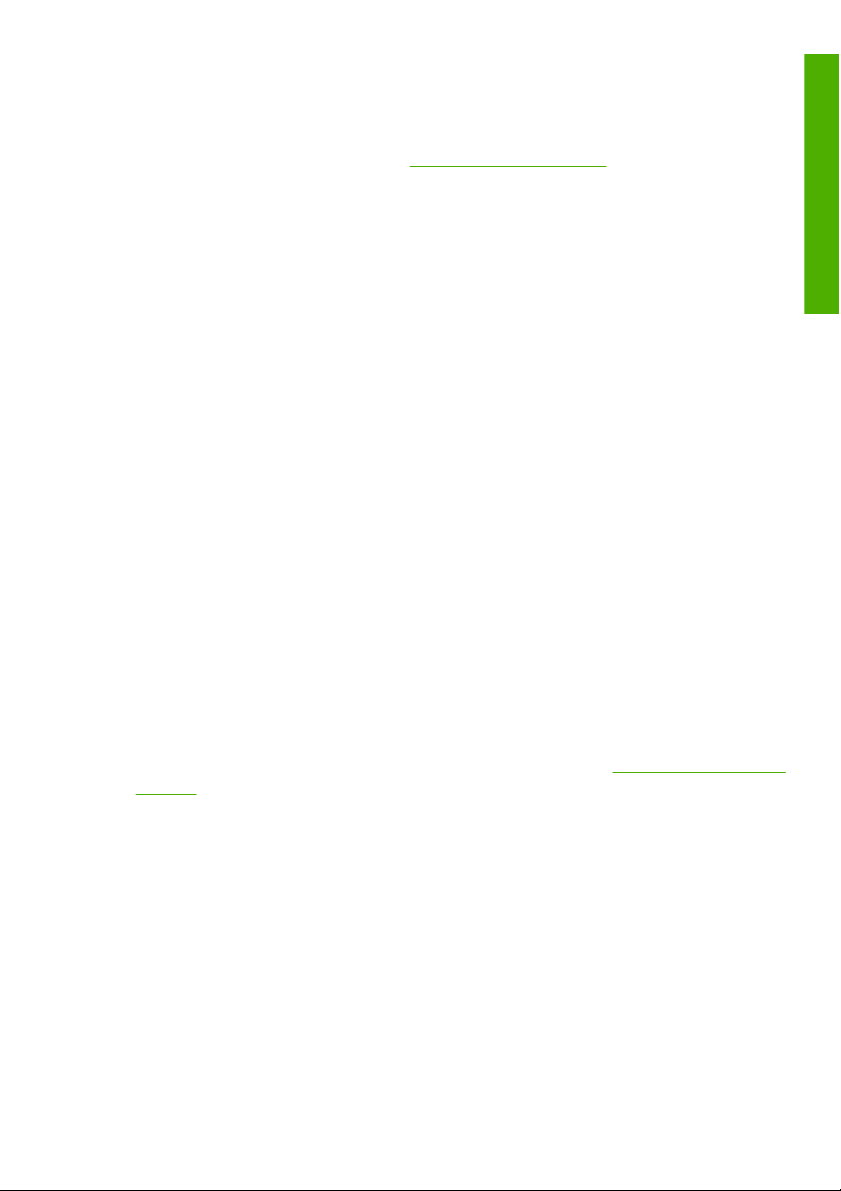
4.
응용프로그램 색상 관리를 사용하는 경우 사용 중인 색상 프로파일이
선택된 용지 종류 및 인쇄 품질 설정과 일치하는지 확인합니다. 사용
할 색상 설정을 모를 경우
상 프로파일을 만들어야 하는 경우에는 DVD 의
35페이지의 색상 관리를 참조하십시오. 색
프린터 사용 방법
참조하십시오.
5.
인쇄물과 모니터의 색상 차이가 문제인 경우 HP Color Center 의 "모
니터 보정 방법"에 나오는 지침을 따르십시오. 이 지점에서 문제가 해
결될 경우 작업을 다시 인쇄할 수 있습니다.
을
인쇄 품질 문제 해결
6.
이미지 진단 인쇄를 인쇄합니다(DVD 의
프린터 사용 방법
참조).
위의 모든 조치를 수행해도 문제가 지속되는 경우에는 고객 서비스 담당
자에게 지원을 요청할 수 있습니다.
페이지 레이아웃 응용프로그램에서 EPS 또는 PDF 이미지를 사용할 때의
색상 정확도
Adobe InDesign 및 QuarkXPress 와 같은 페이지 레이아웃 응용프로그
램은 EPS, PDF 또는 그레이스케일 파일에 대한 색상 관리를 지원하지 않
습니다.
그런 파일을 사용해야 하는 경우 EPS, PDF 또는 그레이스케일 이미
지가 Adobe InDesign 또는 QuarkXPress 에서 나중에 사용하려는 동일한
색상 공간에 이미 있는지 확인합니다. 예를 들어 SWOP 표준을 따르는 프
레스로 작업을 인쇄하는 것이 최종 목적이라면 이미지를 만들 때 SWOP
로 변환하십시오.
이미지가 잘리는 경우
잘림은 일반적으로 넣은 용지의 실제 인쇄 가능한 영역과 소프트웨어에서
인식하는 인쇄 가능한 영역이 일치하지 않음을 나타냅니다. 인쇄하기 전에
인쇄 미리보기에서 이러한 문제를 식별할 수 있습니다(
리보기 참조).
넣은 용지 크기에 대한 실제 인쇄 가능한 영역을 확인합니다.
●
printable area = paper size – margins
소프트웨어에서 이해하는 인쇄 가능한 영역("인쇄 영역" 또는 "이미지
●
형성 가능 영역"이라고도 함)을 확인합니다. 예를 들어, 일부 소프트웨
어 응용프로그램에서는 이 프린터에 사용되는 것보다 더 큰 표준 인
쇄 가능 영역을 가정합니다.
33페이지의 인쇄 미
KOWW
매우 좁은 여백을 가진 사용자 정의 용지 크기를 정의한 경우 프린터
●
에서 최소 여백을 적용하여 이미지를 약간 잘라낼 수 있습니다. 더 큰
이미지가 잘리는 경우
55
Page 62
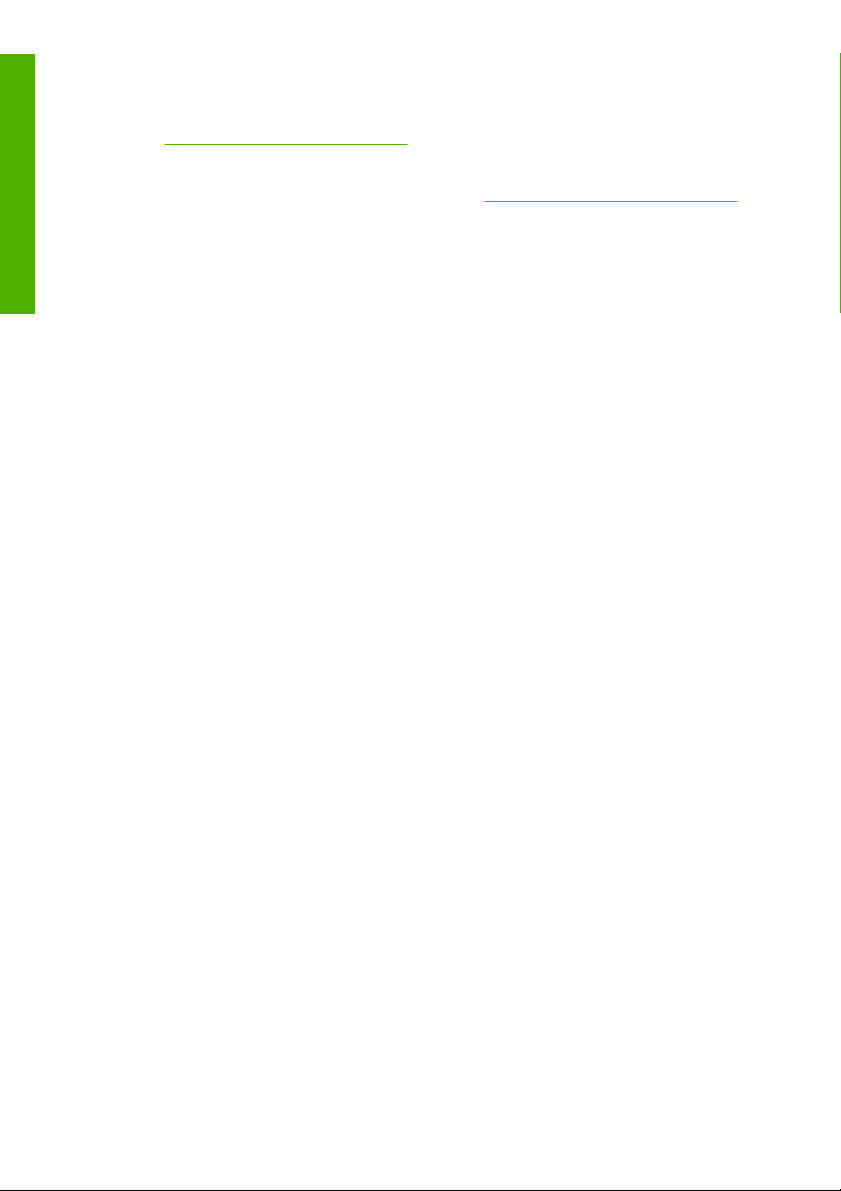
인쇄 품질 문제 해결
용지 크기를 사용하거나 경계선 없는 인쇄를 고려할 수 있습니다
(
31페이지의 여백 옵션 선택 참조).
이미지에 자체 여백이 있는 경우 여백만큼 문서 잘라내기 옵션을 사용
●
하여 이미지를 인쇄할 수 있습니다(
31페이지의 여백 옵션 선택 참
조).
하나의 롤로 된 매우 긴 이미지를 인쇄할 경우 소프트웨어가 해당 크
●
기의 이미지를 인쇄할 수 있는지 확인합니다.
폭이 부족한 용지 크기에서 페이지를 세로에서 가로로 회전하라는 메
●
시지가 표시될 수 있습니다.
필요한 경우 이미지 또는 문서가 여백 사이에 들어가도록 소프트웨어
●
응용프로그램에서 해당 이미지나 문서의 크기를 줄입니다.
이미지가 잘리는 다른 이유도 있습니다. Adobe Photoshop, Adobe
Illustrator, CorelDRAW 등과 같은 일부 응용프로그램에서는 내부 16 비트
좌표계를 사용하므로, 32,768 픽셀 이상의 이미지를 처리할 수 없습니다.
이러한 응용프로그램에서 이 크기보다 더 큰 이미지를 인쇄할 경우 이미
지의 아래쪽이 잘립니다. 모든 이미지를 인쇄하려면 다음을 시도해 보십시
오.
해상도를 줄여 모든 이미지가 32,768 픽셀 이하가 되도록 합니다.
●
Windows 드라이버 대화상자에는 16 비트 응용프로그램 호환성이라는
옵션이 포함되어 있습니다. 이 옵션을 사용하면 그런 이미지의 해상도
를 자동으로 줄일 수 있습니다. 이 옵션은 고급 탭의 문서 옵션 > 프린
터 기능 아래에 있습니다.
TIFF 또는 EPS 와 같이 다른 형식의 파일을 저장하고 다른 응용프로
●
그램에서 엽니다.
파일을 인쇄하려면 RIP 을 사용합니다.
●
56
9 장 인쇄 품질 문제 해결
KOWW
Page 63

10
전면 패널 오류 메시지
전면 패널 디스플레이에 다음 메시지 중 하나가 표시되는 경우가 있습니
다. 그럴 경우 권장 사항 열의 지침을 따르십시오.
여기에 없는 오류 메시지가 표시되고 올바르게 응답하는지 의심스러운
경우 HP 고객지원센터에 문의하십시오(
조).
표 10-1 텍스트 메시지
메시지 권장 사항
61페이지의 HP 지원 연락처 참
[색상] 카트리지 만료 카트리지를 교체하십시오(DVD 의
[색상] 카트리지 없음 해당 색상의 카트리지를 삽입하십시오(DVD 의
[색상] 카트리지 잉크 부족 카트리지를 교체하십시오(DVD 의
[색상] 프린트 헤드 번호[n] 오류: 없음 해당 프린트 헤드를 삽입하십시오(DVD 의
[색상] 프린트 헤드 번호[n] 오류: 제거하십시오. 잘못된 프린트 헤드를 제거하고 올바른 종류(색상
[색상] 프린트 헤드 번호[n] 오류: 교체 작동하지 않는 프린트 헤드를 제거하고 새 프린트
[색상] 프린트 헤드 번호[n] 오류: 재장착 동일한 프린트 헤드를 제거하였다가 다시 삽입하
[색상] 프린트 헤드 번호[n] 보증 부족 작동 시간 또는 사용된 잉크 양으로 인해 프린트 헤
[색상] 프린트 헤드 번호[n] 보증 경고 잘못된 잉크 종류를 사용하여 프린트 헤드의 보증
IO 오류 프린터를 다시 시작합니다. 문제가 지속될 경우
IO 경고 다시 시도해 보십시오. 문제가 지속될 경우 HP 고
참조).
법
린터 사용 방법
참조).
법
사용 방법
및 번호)의 새 프린트 헤드를 삽입하십시오(DVD
프린터 사용 방법
의
헤드를 삽입하십시오(DVD 의
조).
거나 전기 연결부를 청소하십시오. 필요한 경우 새
프린트 헤드를 삽입하십시오(DVD 의
참조).
방법
드의 보증이 만료되었습니다.
십시오.
이 무효화되었을 수 있습니다.
십시오.
HP 고객지원센터에 문의하십시오(
HP 지원 연락처 참조).
객지원센터에 문의하십시오(
원 연락처 참조).
참조).
참조).
참조).
프린터 사용 방
프린터 사용 방
프린터
프린터 사용 방법
프린터 사용
법적 정보
61페이지의 HP 지
법적 정보
61페이지의
를 참조하
를 참조하
참
프
전면 패널 오류 메시지
KOWW 57
Page 64

전면 패널 오류 메시지
표 10-1 텍스트 메시지 (계속)
메시지 권장 사항
용지 공급 보정 보류 중 용지 공급 보정을 수행합니다(DVD 의
용지가 너무 작아서 용지 공급 보정을 인쇄할 수 없
습니다.
용지가 너무 작아서 용지 공급 보정을 스캔할 수 없
습니다.
PDL 오류: 잉크 시스템이 준비되지 않았습니다. 프린트 헤드를 청소합니다(DVD 의
PDL 오류: 작업 잘림 이미지가 용지 또는 프린터에 비해 너무 큽니다. 가
PDL 오류: 메모리 꽉 참 프린터를 다시 시작하고 작업을 다시 보내십시오.
PDL 오류: 용지 부족 용지를 더 넣습니다.
PDL 오류: 분석 오류 인쇄 작업이 프린터에 알려지지 않습니다. 인쇄 작
PDL 오류: 인쇄 모드 오류 작업에 대해 지정된 용지 종류 또는 인쇄 품질이 잘
PDL 오류: 인쇄 오류 작업을 다시 보내십시오.
PDL 오류: 가상 메모리 꽉 참 프린터를 다시 시작하고 작업을 다시 보내십시오.
프린트 헤드 정렬 오류: 너무 작은 용지 용지를 제거하고 더 큰 용지를 넣습니다.
[색상] 카트리지 교체 카트리지를 교체하십시오(DVD 의
[색상] 카트리지 재장착 동일한 카트리지를 제거하였다가 다시 삽입합니
업데이트: 실패. 잘못된 파일 올바른 펌웨어 업데이트 파일을 선택했는지 확인
참조).
방법
용지를 제거하고 더 큰 용지를 넣습니다.
용지를 제거하고 더 큰 용지를 넣습니다.
참조).
법
능하면 더 큰 용지를 넣거나 이미지 크기를 줄이십
시오.
필요한 경우 작업의 복잡도를 줄이십시오.
업을 다시 만들어 재전송하십시오. 케이블 연결을
확인합니다.
못되었습니다. 넣은 용지 종류 또는 인쇄 설정을 변
경하십시오.
필요한 경우 작업의 복잡도를 줄이십시오.
참조).
법
다(DVD 의
합니다. 업데이트를 다시 수행하십시오.
프린터 사용 방법
프린터 사용
프린터 사용 방
프린터 사용 방
참조).
표 10-2 숫자 오류 코드
오류 코드 권장 사항
01.0
58
10 장 전면 패널 오류 메시지
프린터를 다시 시작합니다. 문제가 지속될 경우 HP 고객지원센터에 문의하
십시오(61페이지의 HP 지원 연락처 참조).
KOWW
Page 65

표 10-2 숫자 오류 코드 (계속)
오류 코드 권장 사항
01.1
01.2
21
21.1
22.0
22.1
22.2
22.3
24
52:01
62
63
64
65
67
74.1
79
94
94.1
프린터를 다시 시작합니다. 문제가 지속될 경우 HP 고객지원센터에 문의하
십시오(
프린터 내부를 청소할 필요가 있습니다 DVD 의
십시오. 문제가 지속될 경우 HP 고객지원센터에 문의하십시오
61페이지의 HP 지원 연락처 참조).
(
프린터 펌웨어를 업데이트합니다(39페이지의 펌웨어 업데이트 참조).
펌웨어를 다시 업데이트합니다. 업데이트가 진행 중인 동안 컴퓨터를 사용하
지 마십시오. 문제가 지속될 경우 HP 고객지원센터에 문의하십시오
61페이지의 HP 지원 연락처 참조).
(
프린터를 다시 시작합니다. 문제가 지속될 경우 HP 고객지원센터에 (문의하
십시오
색상 보정을 다시 시작합니다(
61페이지의 HP 지원 연락처 참조).
61페이지의 HP 지원 연락처 참조).
35페이지의 색상 보정 참조).
프린터 사용 방법
을 참조하
전면 패널 오류 메시지
KOWW 59
Page 66

전면 패널 오류 메시지
60
10 장 전면 패널 오류 메시지
KOWW
Page 67

11
HP 고객지원센터
HP 지원 연락처
HP 지원은 전화로 이용할 수 있습니다. 전화로 문의하기 전에 필요한 사
항:
이 설명서에 나와 있는 문제 해결 방법을 검토합니다.
●
관련 드라이버 설명서를 검토합니다.
●
타사 소프트웨어 드라이버 및 RIP 를 설치한 경우에는 해당 설명서를
●
참조하십시오.
Hewlett-Packard 사무소 중 하나에 전화할 경우 당사에서 귀하의 질
●
문에 신속하게 응답할 수 있도록 다음과 같은 정보를 준비하십시오.
사용 중인 프린터(프린터 뒷면 레이블에 있는 제품 번호 및 일련
●
번호)
전면 패널에 오류 코드가 있는 경우 해당 코드를 메모해 두십시
●
오(
●
프린터의 서비스 ID: 전면 패널에서 정보 메뉴 아이콘
택한 다음 프린터 정보 보기 선택
사용 중인 컴퓨터
●
사용 중인 특수 장비 또는 소프트웨어(예: 스풀러, 네트워크, 스위
●
치 상자, 모뎀, 특수 소프트웨어 드라이버)
57페이지의 전면 패널 오류 메시지 참조).
을 선
KOWW
사용 중인 케이블(부품 번호) 및 구입 장소
●
프린터에 사용된 인터페이스 유형(USB 또는 네트워크)
●
현재 사용 중인 소프트웨어 이름 및 버전
●
가능하면 필요한 보고서를 출력해 두십시오. 보고서를 지원 센터
●
에 팩스로 전송하라는 요청을 받을 수 있습니다. 이러한 보고서 에
는 구성, 사용 보고서 및 서비스 정보의 "위의 모든 페이지"가 있
습니다(DVD 의
프린터 사용 방법
참조).
HP 지원 연락처
HP 고객지원센터
61
Page 68

HP 고객지원센터
전화 번호
HP 지원 센터의 최신 전화 번호 목록은 웹에서 확인할 수 있습니다.
http://welcome.hp.com/country/us/en/wwcontact_us.html 을 방문하십시
오. 웹에 액세스할 수 없는 경우 아래 번호 중 하나를 이용하십시오.
●
●
●
●
●
●
●
●
●
●
●
●
●
●
●
알제리: 213 17 63 80
아르헨티나: 0 800 777 HP INVENT, 지역 번호 5411 4778 8380
오스트레일리아: 13 10 47
오스트리아: 0810 00 10 00
바레인: 800 171
벨기에: (0) 78 600 600
볼리비아: 0 800 1110, 지역 번호 54 11 4708 1600
브라질: 0800 157 751, 지역 번호 55 11 3747 7799
캐나다: 1 800 HP INVENT
카리브해: 1 800 711 2884
중앙 아메리카: 1 800 711 2884
칠레: 800 HP INVENT, 123 800 360 999
중국: 800 810 59 59, 10 6564 59 59
콜롬비아: 01 8000 51 HP INVENT, 지역 번호 571 606 9191
체코: 420 261 307 310
덴마크: 70 11 77 00
●
에콰도르: 999 119, 1 800 225 528
●
이집트: 202 532 5222
●
핀란드: 0203 53232
●
프랑스: 08 26 10 49 49
●
독일: 0180 52 58 143
●
그리스: 210 6073603, 801 11 22 55 47
●
과들루프: 0800 99 00 11, 877 219 8791
●
62
11 장 HP 고객지원센터
KOWW
Page 69
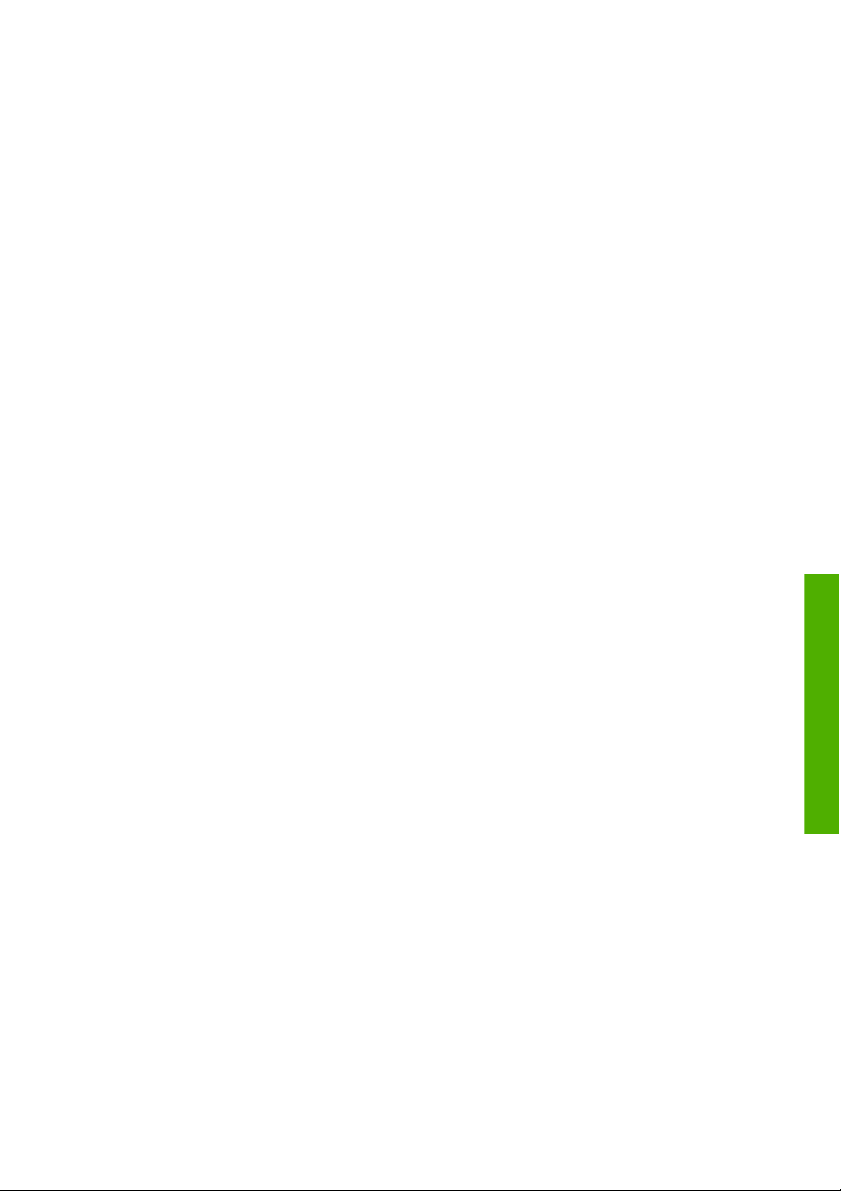
과테말라: 1 800 999 5105, 1 800 711 2884
●
홍콩: 852 3002 8555
●
헝가리: 06 1 382 1111
●
인도: 1 600 112 267
●
인도네시아: 350 3408
●
아일랜드: 1 890 946500
●
이스라엘: 09 830 4848
●
이탈리아: 02 3859 1212
●
자마이카: 0 800 711 2884
●
일본: 소프트웨어 0120 014121, 하드웨어 0120 742594
●
한국: 82 1588 3003
●
룩셈부르그: 27 303 303
●
말레이시아: 1 800 80 5405
●
마르티니크: 0 800 99 00, 877 219 8671
●
멕시코: 01 800 472 6684, 지역 번호 5258 9922
●
중동: 4 366 2020
●
모로코: 2240 4747
●
KOWW
네덜란드: 0900 1170 000
●
뉴질랜드: 09 365 9805
●
노르웨이: 800 62 800
●
파라과이: 00 811 800, 800 711 2884
●
파나마: 001 800 711 2884
●
페루: 0 800 10111
●
필리핀: 632 888 6100
●
폴란드: 22 566 6000
●
포르투갈: 213 164 164
●
HP 지원 연락처
HP 고객지원센터
63
Page 70

HP 고객지원센터
푸에르토리코: 1 800 652 6672
●
RSA: 27 11 258 9301, 지역 번호 086 000 1030
●
루마니아: 40 21 315 4442
●
러시아: 095 797 3520, 812 3467 997
●
사우디아라비아: 6272 5300
●
슬로바키아: 2 50222444
●
남아프리카 공화국: 0800 001 030
●
스페인: 902 010 333
●
스웨덴: 077 130 30 00
●
스위스: 0848 80 20 20
●
대만: 886 2 872 28000
●
태국: 0 2353 9000
●
튀니지: 71 89 12 22
●
터키: 216 444 71 71
●
아랍에미리트: 800 4520, 04 366 2020
●
우크라이나: 44 4903520
●
영국: 0870 842 2339
●
미국: 1 800 HP INVENT
●
우루과이: 54 11 4708 1600
●
베네수엘라: 0 800 HP INVENT, 지역 번호 58 212 278 8000
●
베트남: 84 8 823 45 30
●
서 아프리카(프랑스어): 351 213 17 63 80
●
64
11 장 HP 고객지원센터
KOWW
Page 71

색인
E
Embedded Web Server
액세스 7
H
HP Start-Up Kit(HP 시작 키트) CD/DVD 2
HP 지원 61
P
Printer Utility
액세스 7
ㄱ
거침 53
ㄴ
낱장 용지
넣기 20
제거 26
낱장 용지 넣기 20
낱장 용지 제거 26
ㄹ
롤 용지
스핀들 선택 9
스핀들에 넣기 9
제거 18
프린터에 넣기 12
ㅂ
바로 가기 31
바로 가기로 인쇄 31
보정
색상 35
부속품
주문 43
오류 메시지, 전면 패널 57
용지 걸림 45
용지 종류 42
용지 크기 30
이미지 문제
잘린 이미지 55
인쇄 미리보기 33
인쇄 품질
선택 29
인쇄 품질 문제
거침 53
선 표시 51
수평선 51
일반 51
잉크 카트리지
유지보수 39
주문 41
ㅈ
잘린 이미지 55
잘못된 색상 54
전면 패널 2
전면 패널 옵션
낱장 용지 넣기 24
롤 넣기 16
색상 보정 36
용지 제거 19, 27
용지 크기 선택 30
인쇄 품질 29
프린터 정보 보기 61
전화 번호 62
주문
부속품 43
용지 42
잉크 카트리지 41
프린트 헤드 42
지원 서비스
HP 지원 61
ㅅ
색상 보정 35
소프트웨어 4
스핀들에 롤 넣기 9
ㅇ
안전 예방책 1
여백 31
KOWW
ㅋ
코어 어댑터 11
ㅍ
펌웨어 업데이트 39
프린터 소프트웨어 4
프린터에 롤 넣기 12
색인
65
Page 72

프린터에서 롤 제거 18
프린터 청소 39
프린터 켜기/끄기 5
프린트 헤드
주문 42
66
색인
KOWW
Page 73

Page 74

